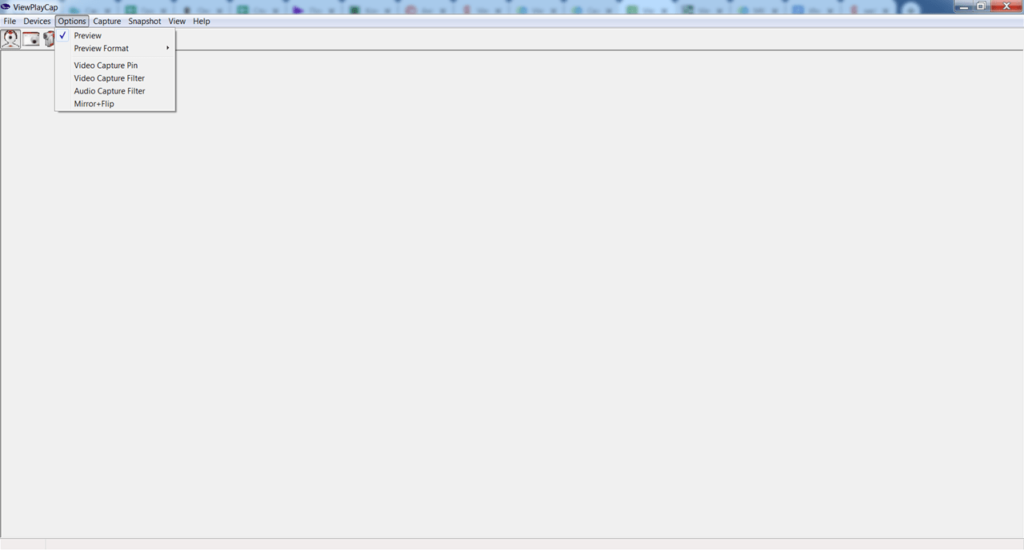На муське было несколько обзоров подобных эндоскопов. Что удивительно — умеренно позитивных даже при покупке за свои бабки. Не иначе, комплекс голого короля. А я имею особое мнение, подготовил свидетельства.
Проверяем работоспособность
Вот снова нарушу привычный порядок и работоспособность вынесу до упаковки и пр. Какой смысл в остальном, если не работает нормально?
С одной стороны эта штука функционирует — фотки делает, видео снимает. Но камера — на троечку, оптика — на троечку, охлаждение — на троечку, приложение — тоже на троечку и так далее. Как бы объяснить на пальцах — если пятёрка — это 100% качества, то троечка — 60%. 0.6*0.6*0.6 = 0.216 — что-то между двойкой и единицей. Так китайцам удалось из посредственных, но в общем куда-то годных компонентов, соорудить почти полностью негодный продукт.
На практических примерах. Вот пример фото (оригинальный размер) при хорошем освещении, одно явно, много под катом

Проблема в том, что при таком освещении камера не работает и минуты — потом перегревается и теряет связь с телефоном. А если дать такой свет, чтобы работала долго — картинка в цветной ряби, негодного качества.
Почесал репу, подумал — так может в воде будет круто — охлаждает же! Охлаждает. Пыл 
Засунул в сливное отверстие ванной. Как видно, ни хрена не видно. Потому, что если камеру держать в руке — можно поймать фокус. А если камера в трубе канализации — то хрен ты куда сфокусируешься. И зачем мне все эти 3 метра кабеля в таком разе?!

В общем, УГ. Я всё же обязательную программу исполню и это уныние опишу.
Доставка и упаковка
Заказ 24 ноября 2017 отгрузили, в середине декабря привезли, точнее не помню. Трек дали вида SB3000xxxxxx — не отслеживался.
Транспортная упаковка — пупырчатый мешок. Коммерческая упаковка — достаточно информативная и пригодная для хранения товара.


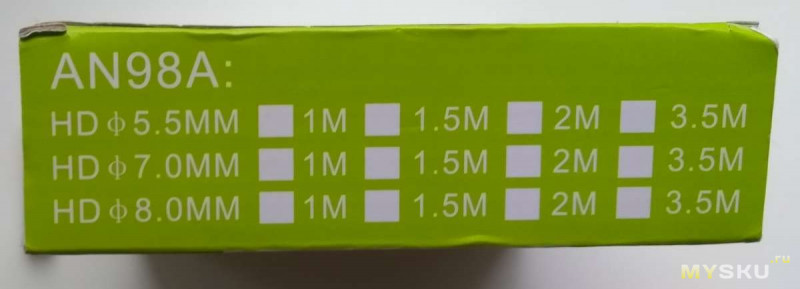
Спецификация и особенности
По мнению продавца, с моим переводом с али-экспрессного на русский и примечаниям под *
● Сначала убедитесь, что ваш телефон поддерживает функцию OTG
● В средней части установлен блок управления, можно регулировать яркость шести светодиодных огней, захват изображения
● Вы можете видео всего процесса
● Фотографии и видео файлы будут сохранены непосредственно в вашем Android телефоне.
● Поворотное колесо используется для регулировки яркости шести светодиодных ламп.
● Общая длина: 3.5M
● Защита от пыли и воды: IP67 *имеется в виду щуп
● Разрешение: 640 × 480 30 кадров в секунду
● Фокусное расстояние: 6см
● Камера наружный диаметр 7 мм * 7.3
● Подходит для Android 4.1 OS или выше
Области применения:
системы интраоральная камера, подводная камера, водонепроницаемая микро — камеры, мотор автомобиля, детектор канализационных трубопроводов, поисково-спасательные, преступный и пользовательский детектор, археологические обнаружения, обнаружение PCB, уход домой, авиационная и космическая промышленность, уход и трактора промышленности, нефтяная промышленность, буровых сооружений и так далее.
*В общем да, частично хайп, частично бред. В рот человеку такое совать страшно. В канализацию совал — фото вы видели.
Длина кабеля: 3.5м
Источник питания: USB
Диаметр: 7 мм * 7.3
Вес продукта: 0.0600 кг *67 г
Вес упаковки: 0.1200 кг * коммерческая упаковка — 115 г
Размер продукта (Д х Ш х В ): 355,00 х 0,07 х 0,07 см *камеры ⌀7.3, полная длина 3610
Размер упаковки (Д х Ш х В ): 11,00 х 11,00 х 5,00 см * 132х132х40
Содержание пакета: 1 х Android эндоскоп, 1 х CD, 1 х Руководство пользователя на английском
Внешний вид
microUSB разъём, короткий провод, регулятор с колёсиком (яркость светодиодов в головке) и кнопкой (фото) и микрофоном,


затем длинный провод, на конце оптическая головка с камерой и светодиодами


Инструкция и комплектация
Комплектация видна на картинке выше — сам эндоскоп, бумажка, CD с некой программой для PC (не использовал) и набор насадок — крючок, магнит, держалка для них и зеркальце под 45°

Ещё был переходник micro-USB мама — USB Type A папа, для подключения к PC. Но я его протерял.
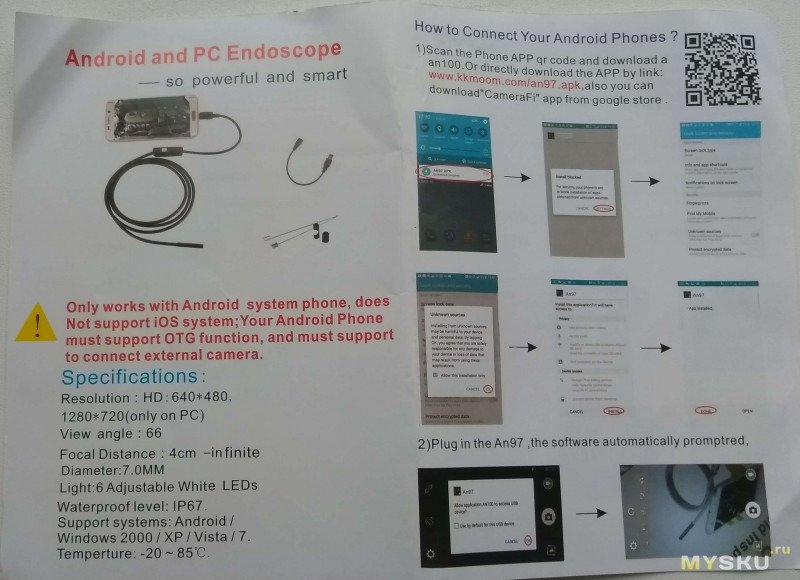
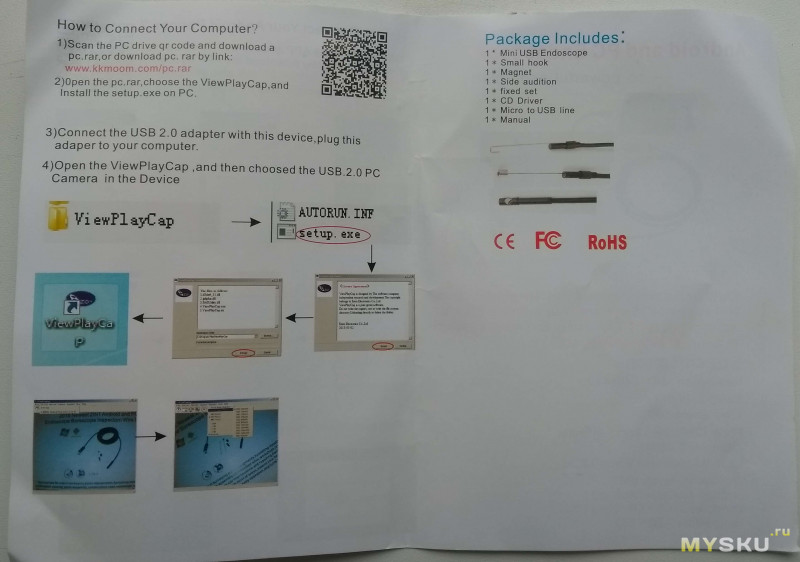
Достоинства и недостатки
Не бывает товара без недостатков, без достоинств — изредка попадаются. Но у нашего эндоскопа достоинства есть
+ может быть полезен при фотографировании мелких деталей в неудобных местах, например радиодеталей
+ может с успехом быть использован как развивающая детская игрушка
+ прочный
+ хорошая коробка, годная для хранения
Недостатки перевешивают
— не пригоден по прямому назначению как эндоскоп — если засунуть в трубу и тп — ничего не видно
— перегревается при уровне освещения, дающем нормальную картинку
Итого
Я уговаривал жабу на покупку эндоскопа года два. Жаба заключила пакт со здравым смыслом и героически сопротивлялась. Здравый смысл ухватился за оптическое образование и уныло твердил, что товар УГ и ничего более. Но, попав на какую-то распродажу я на них наплевал и эндоскоп купил, ура!
Дополнительное удовольствие достигнуто по получении товара от расчёсывания ЧСВ
Болезнь выражается в убеждённости, что всё — УГ, а сам переносчик — д’Артаньян.
Насчёт д’Артаньяна уверенности не получено, всё ещё собираю справки, но товар — точно УГ. На вид, запах и вкус. Чуть не вляпался!..
Содержание
- Подключение эндоскопа на Android
- Шаг 1: Аппаратное подключение
- Шаг 2: Приложения для эндоскопа
- Вопросы и ответы

Эндоскоп является полезным инструментом, позволяющим при необходимости проникать и осматривать труднодоступные места. И хотя подобное приспособление изначально создано в медицинских целях, на сегодняшний день купить его можно без особых проблем для последующего использования совместно с ПК или смартфоном. Про второй вариант подключения нами будет рассказано далее по ходу статьи.
Процедуру соединения эндоскопа с телефоном можно поделить на два этапа, сводящихся к подключению кабеля и использованию одной из специальных программ. Для успешной установки соединения какие-то конкретные требования к Android-устройству и установленной версии ОС отсутствуют.
Шаг 1: Аппаратное подключение
В настоящее время существует два типа подключения внешней камеры, разделяющиеся на проводное и беспроводное соединение. Мы рассмотрим оба варианта.
Вариант 1: USB-эндоскоп
Чтобы подключить USB-девайс к телефону, воспользуйтесь идущим в комплекте кабелем и по необходимости переходником «USB — micro-USB». Чаще всего эндоскоп изначально оснащен штекером micro-USB, который следует подключить к соответствующему порту на телефоне.

Стоит обратить внимание, что далеко не все смартфоны совместимы с USB-эндоскопами, так как некоторые модели более требовательны в плане потребления и потому не могут быть подключены к порту на телефоне из-за нехватки энергии для одновременной работы камеры и подсветки. Обойти подобные ограничения невозможно, так что учитывайте это заранее при выборе модели.
Вариант 2: Wi-Fi эндоскоп
- Некоторые более дорогие модели эндоскопа позволяют произвести подключение с помощью идущего в комплекте Wi-Fi модуля, совместимого как с телефонами, так и компьютерами. Прежде всего включите Вай-Фай, нажав отмеченную на скриншоте кнопку.

Подключите кабель micro-USB от девайса к порту, подсвеченному зеленым индикатором и значком Wi-Fi. За счет этого камера будет готова к передаче сигнала по беспроводной сети.
Примечание: Второй порт используется только для зарядки так как в отличие от проводного эндоскопа, данное устройство работает за счет встроенного аккумулятора.
- На телефоне зайдите в «Настройки», перейдите в раздел «Wi-Fi» и воспользуйтесь ползунком включения беспроводной сети. После этого автоматически начнется поиск доступных устройств.
- В появившемся списке выберите нужное устройство, название которого должно соответствовать наименованию модели эндоскопа. Чтобы продолжить, в окне с названием сети нажмите кнопку «Подключить».
- Для успешной установки соединения также потребуется указать PIN-код, установленный производителем по умолчанию. Равно как и название сети, его желательно найти в инструкции из комплекта, так как комбинации могут отличаться на разных устройствах.




Для включения иногда требуется подтвердить соединение через специальное окно на экране телефона. В результате должно будет открыться стандартное приложение «Камера» или одна из специальных программ, рассмотренных нами далее. При этом в зависимости от модели смартфона какие-то действия будут отличаться.
Шаг 2: Приложения для эндоскопа
Некоторые модели эндоскопа при подключении к телефону могут использовать стандартные приложения для работы с камерой, так что специальное ПО требуется не всегда. Однако подобные варианты скорее являются исключениями, в то время как подавляющее большинство девайсов будут стабильно работать только при наличии одного из специальных приложений, доступных для загрузки в Google Play Маркете.
OTG View
Лучшей программой для Android, позволяющей получать изображение и управлять камерой, подключенной отдельно, можно смело назвать OTG View. Это приложение совместимо с большинством USB-эндоскопов и может исправно работать с устройствами, подключенными посредством Wi-Fi.
Скачать OTG View из Google Play Маркета
- После выполнения действий из первого раздела инструкции откройте OTG View. В результате на экране появится картинка или изображение с внешней камеры. Для обновления соединения можете воспользоваться значком в левой верхнем углу экрана.
- С помощью приложения можно создавать видеозаписи или фотографии, что в сочетании с характеристиками многих эндоскопов гарантирует высокое качество. Кроме того, изображение можно отзеркалить или повернуть с помощью вспомогательного меню.
- Особенного внимания заслуживают встроенные настройки приложения, ограниченные несколькими параметрами вроде видеорежима и отображения водяных знаков. В зависимости от версии ОС приложение может меняться в лучшую или худшую сторону.



В связи с тем, что данное решение изначально предназначено для работы с эндоскопом и является лучшим, попробуйте использовать OTG View в первую очередь. Тут также заметьте, что о совместимости с ПО может быть указано на упаковке или в инструкции от девайса.
AN98
AN98, как и рассмотренный выше вариант, нацелен исключительно на работу с эндоскопом, поэтому его наверняка придется устанавливать отдельно. Оно мало чем отличается от OTG View и предоставляет практически идентичные функции. Более того, через AN98 также будет работать большинство моделей устройств.
Скачать AN98 из Google Play Маркета
- Чтобы получить доступ к изображению с камеры, откройте приложение и дождитесь завершения загрузки. Если после этого отобразится черный экран, проверьте подключение внешней камеры со смартфоном и обновите соединение, используя кнопку в левом верхнем углу.
- Здесь, как и в прошлом случае, можно вращать или отражать изображение, создавать фотографии и видеозаписи, сохраняющиеся в рабочей папке приложения. При этом управление камерой доступно лишь при создании фото.
- В отличие от OTG View здесь сильно ограничены настройки и не имеют даже собственного меню. Единственное, что можно изменить, — это область захвата при использовании фото- и видеосъемки.



Программа является отличным вариантом для работы с камерой, особенно если по каким-то причинам первое приложение оказалось нерабочим. Воспользоваться ПО можно на любом смартфоне вне зависимости от версии ОС.
CameraFi
Приложение сильно отличается от прошлых вариантов, так как изначально предназначено не для эндоскопа, а для любой внешней камеры. Это позволяет использовать куда большее количество функций, однако нельзя гарантировать совместимость с множеством устройств.
Скачать CameraFi из Google Play Маркета
- Подключите эндоскоп к телефону и запустите приложение. Во время первого включения потребуется подтвердить дополнительные разрешения в соответствующем окне.
- Если на экране в автоматическом режиме не появилось изображение, проверьте или заново подключите внешнюю камеру и нажмите кнопку соединения на нижней панели. В результате картинка должна будет обновиться.
- Как мы упомянули ранее, из-за особенностей ПО здесь присутствует несколько дополнительных функций. Например, можно контролировать не только положение кадра, но и яркость с контрастностью еще до создания снимка.
- Параметры предоставляют также куда больший ассортимент разделов. Изучать опции вам придется самостоятельно, так как единственный пункт, влияющий на работу эндоскопа — «Выбор камеры». Именно здесь можно указать внешнее устройство, если по каким-то причинам ПО использует встроенные камеры телефона.




Главная проблема приложения заключается в присутствии рекламных объявлений на каждой странице, включая раздел с настройками. Отключить рекламу можно через встроенный магазин, выбрав соответствующую платную услугу.
Wi-Fi View
Последним ПО, оптимально подходящим для работы с эндоскопом, будет Wi-Fi View, нацеленный в главную очередь на устройства с беспроводным подключением. Приложение стоит использовать только в сочетании с Wi-Fi вариантом девайса.
Скачать Wi-Fi View из Google Play Маркета
- Выполните подключение эндоскопа по Wi-Fi через «Настройки» до появления подписи «Подключено». Дальше откройте заранее скачанное приложение и дождитесь появления изображения.
- Приложением предоставляются все основные функции, будь то создание фото или видео с использованием внешней Вай-Фай камеры. Для доступа к библиотеке также предусмотрена отдельная страница с двумя вкладками.
- В настройках можно поменять имя или пароль, однако для эндоскопа это будет недоступно. Единственным важным параметром является возможность изменения разрешения.



Как видно, в большинстве случаев достаточно включить приложение, чтобы получить доступ к изображению с камеры или как минимум определить несовместимость эндоскопа с ПО.
Представленной инструкции по аппаратному подключению и последующему использованию эндоскопа вполне достаточно для успешного соединения внешней камеры с телефоном. Чтобы избежать возможных проблем, соблюдайте порядок действий, сначала подключив камеру и только после этого тестируя приложения.
Содержание
- Как подключить эндоскоп к компьютеру
- Описание и возможности
- Как пользоваться
- Загрузка и установка
- Инструкция по работе
- Достоинства и недостатки
- Похожие приложения
- Системные требования
- Скачать
- Вопросы и ответы
- ТОП лучших и удобных Android приложений для эндосткопа
- CameraFi
- USB Camera — Connect EasyCap or USB WebCam
- OTG View
- Эндоскоп USB для Android и PC — инструкция на русском языке
- Руководство
- Как подключить эндоскоп к Андроиду
- Как подключить эндоскоп к Андроиду
- Подключение эндоскопа на Android
- Шаг 1: Аппаратное подключение
- Шаг 2: Приложения для эндоскопа
- Как подключить эндоскоп к компьютеру
- Эндоскоп A99 с универсальным разъёмом, для Android с OTG + обычный USB.
- Драйвера и ПО к USB-эндоскопу ViewPlayCap.rar
- Видеоэндоскоп USB 10 мм для Android / Windows
Как подключить эндоскоп к компьютеру
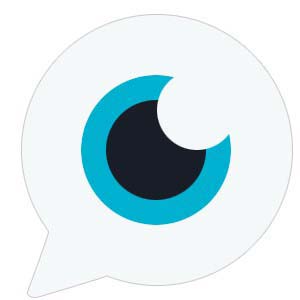
ViewPlayCap – простая утилита для захвата изображения с эндоскопа или веб-камеры. Программа позволяет настраивать параметры захвата, сохранять видео и делать скриншоты. С помощью кнопки внизу страницы вы сможете скачать ViewPlayCap 3.0 через торрент. А теперь перейдем к разбору возможностей и поговорим о том, как настроить и пользоваться утилитой.
Описание и возможности
В приложении ViewPlayCap предусмотрены самые необходимые функции для настройки и захвата видео с внешнего устройства:
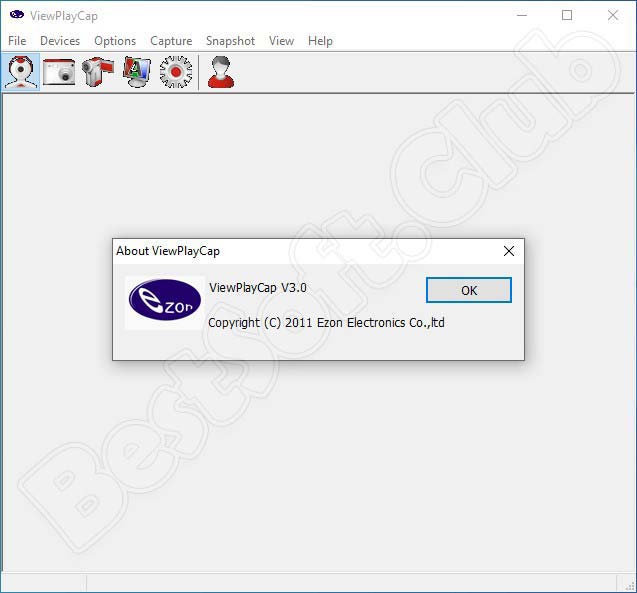
Также существует отдельная версия для телефона на ОС Android. Однако для захвата изображения мобильное устройство должно поддерживать OTG.
Как пользоваться
Перейдем к рассмотрению действий по установке и настройке софта.
Загрузка и установка
Сначала перейдите к концу страницы и скачайте архив RAR с файлами программы. Распакуйте их на компьютер и запустите установщик. Следуйте инструкции на экране и нажмите Extract. Затем дождитесь окончания процесса. Запустите приложение через ярлык на рабочем столе.
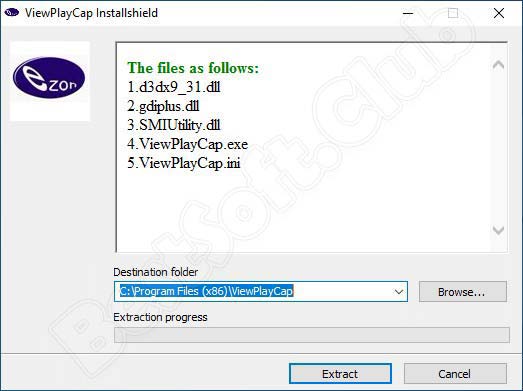
Portable-версия не нуждается в инсталляции. Достаточно просто распаковать файлы на жесткий диск и запустить программу.
Инструкция по работе
Ключевой особенностью ViewPlayCap является автоматическая настройка оборудования. Для этого сделайте следующее:
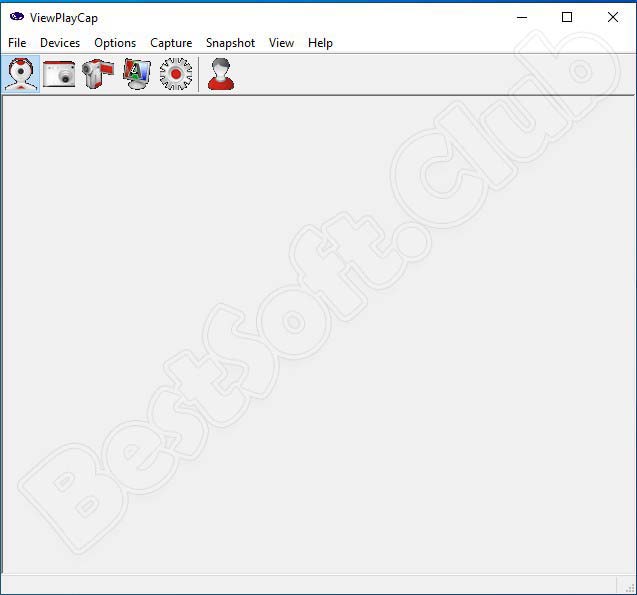
Чтобы записать видео с эндоскопа, нужно кликнуть на кнопку Capture. Через одноименное меню выбирается функция захвата звука и конечный формат файла – AVI или ASF. Также можно установить лимит записи в секундах. С помощью меню View осуществляется включение счетчика FPS и быстрый переход к папке рабочего стола, сохраненным видео/скриншотам.
Также можно активировать функцию Always on Top, чтобы окно программы всегда находилось поверх остального содержимого экрана. Для решения проблемы запуска и стабильности работы на новых версиях Windows 8.1 и 10 рекомендуется запускать софт в режиме совместимости с Vista или 7. Выбрать один из вариантов можно через свойства ярлыка ViewPlayCap.
Если после запуска ViewPlayCap не определила подключенное устройство, то установите фирменные драйвера для камеры отдельно.
Достоинства и недостатки
Кратко рассмотрим все плюсы и минусы программного обеспечения.
Похожие приложения
Ниже перечислены схожие утилиты для захвата изображения с эндоскопа и других внешних устройств:
Системные требования
Если вы решили воспользоваться программой ViewPlayCap, то ознакомьтесь с требованиями к характеристикам ПК:
Скачать
Загрузить программу бесплатно можно после нажатия на кнопку, которую мы прикрепили ниже.
| Версия: | 3.0 |
| Разработчик: | Ezon Electronics |
| Год выхода: | 2011 |
| Название: | ViewPlayCap Software |
| Платформа: | Microsoft Windows XP, Vista, 7, 8.1, 10 |
| Язык: | Английский |
| Лицензия: | Бесплатно |
| Пароль к архиву: | bestsoft.club |
Вопросы и ответы
Мы рассмотрели основные пункты по установке и работе с ViewPlayCap. Вам остается скачать приложение и следовать нашим рекомендациям. Пишите комментарии с отзывами или вопросами по теме. Каждый читатель получит своевременный ответ!
ТОП лучших и удобных Android приложений для эндосткопа
Цифровой магазин Google Play – кладезь нестандартных приложений, способных пригодиться в непредсказуемых ситуациях. Так, к примеру, при наличии USB-эндоскопа появится шанс обследовать трубы водоснабжения, изучить расположенные за гипсокартоном детали или же заглянуть во внутренние полости двигателя.
Без помощников из Google Play описанные процедуры оказались бы недосягаемыми, а так даже полученную при обследовании видеозапись разрешают сохранить на внутренней памяти смартфона или планшета.
CameraFi
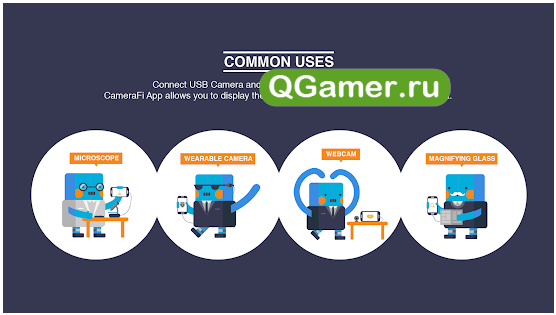
Мультифункциональный инструмент, способный работать и с медицинскими и техническими эндоскопами, и с стандартными камерами и даже видеорегистраторами.
Из плюсов – молниеносный поиск оборудования (причем, разработчики из Vault Micro предлагают сразу два варианта для «связи» — по проводу или же по Bluetooth; и, независимо от выбранного способа, результата долго ждать не приходится), бесплатное распространение, колоссальное количество дополнительных настроек.
Тут легко выбирается качество – от 640 x 480 до Full HD, формат, доступно сохранение роликов в выбранном месте (в том числе и в облачных хранилищах), а еще можно делать снимки во время взаимодействия с камерой, устанавливать дополнительные визуальные настройки (менять отображение некоторых цветов), и открывать вспомогательный инструментарий, выраженный в направляющих линиях и подсказках по найденным элементам.
И, хотя CameraFi с легкостью справляется с выдвигаемыми задачами, без недостатков не обошлось. Первая проблема – странная техническая реализация.
Там, где срабатывает молниеносный поиск, неожиданно начинаются вылеты, ошибки и сброс записанных видеороликов. Второй недостаток связан с оплатой. Пробный период заканчивается слишком быстро, да еще и страдает от рекламы. А дальше приходится платить, и тут уж не выкрутиться.
USB Camera — Connect EasyCap or USB WebCam
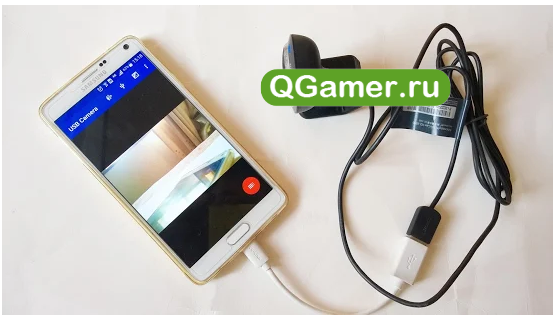
Помощник, сосредоточенный на передаче изображений с подключаемых камер, видеорегистраторов и эндоскопов. Работает качественно (по крайне мере, у участников сообщества к технической реализации претензии возникают редко), не просит просматривать рекламу, а заодно предлагает выбирать десяток настроек, связанных с качеством видео или звука (тут место и эквалайзеру нашлось, и кодекам!).
А вот чем не способна обрадовать USB Camera – так это поиском оборудования. Вместо молниеносного обнаружения – пляски с бубном. Приходится трижды выключать Bluetooth, менять провода, выключать смартфон или планшет и искать проблемы во всем, что попадается под руку.
Но главная проблема тут даже не в том, насколько долго занимает первая подготовка, а в постоянных трудностях. В USB Camera ничего не бывает гладко.
OTG View

Специализирующееся на эндоскопах приложение с тремя важными функциями. Тут разрешают делать скриншоты, снимать видеоролики и сохранять на внутренней или внешней памяти смартфонов и планшетов, а заодно – добавлять всевозможные пометки во встроенном графическом редакторе.
К примеру, если получилось найти какую-то поломку, то никто не мешает написать о найденных проблемах, а затем, уже при повторном просмотре, выписать информацию куда-нибудь еще.
Распространяется OTG View бесплатно, но только на английском языке. Впрочем, из-за наглядного интерфейса проблем с навигацией не возникнет даже у новичков. А еще тут полно подсказок и инструкций, а потом главное разобраться с подключением оборудования, а остальное – ерунда.
Эндоскоп USB для Android и PC — инструкция на русском языке

Руководство



Это устройство представляет собой высококачественную видеокамеру на гибком шланге, с помощью которого можно направить камеру в самую укромную щель, а благодаря ее небольшим размерам, камера может протиснутся в самое маленькое отверстие. Камера обладает влагозащищенностью, для работы в затемненных местах у нее есть светодиодная подсветка, яркость которой может регулироваться. Кроме передачи живого видео, программное обеспечение камеры, которое может работать как на персональном компьютере на базе Windows, так и с мобильными устройствами на Android, позволяет записывать видео и делать фотографии.
Данное руководство по эксплуатации содержит описание камеры, ее технических характеристик. В инструкции рассказано о том, как и где скачать и установить приложение для работы с эндоскопом. Описан и комплект поставки.
Содержание:
Источник
Как подключить эндоскоп к Андроиду
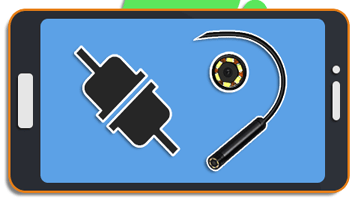
Эндоскоп является полезным инструментом, позволяющим при необходимости проникать и осматривать труднодоступные места. И хотя подобное приспособление изначально создано в медицинских целях, на сегодняшний день купить его можно без особых проблем для последующего использования совместно с ПК или смартфоном. Про второй вариант подключения нами будет рассказано далее по ходу статьи.
Как подключить эндоскоп к Андроиду
Содержание: Как подключить эндоскоп к Андроиду
Подключение эндоскопа на Android
Процедуру соединения эндоскопа с телефоном можно поделить на два этапа, сводящихся к подключению кабеля и использованию одной из специальных программ. Для успешной установки соединения какие-то конкретные требования к Android-устройству и установленной версии ОС отсутствуют.
Шаг 1: Аппаратное подключение
В настоящее время существует два типа подключения внешней камеры, разделяющиеся на проводное и беспроводное соединение. Мы рассмотрим оба варианта.
Вариант 1: USB-эндоскоп
Чтобы подключить USB-девайс к телефону, воспользуйтесь идущим в комплекте кабелем и по необходимости переходником «USB — micro-USB». Чаще всего эндоскоп изначально оснащен штекером micro-USB, который следует подключить к соответствующему порту на телефоне.
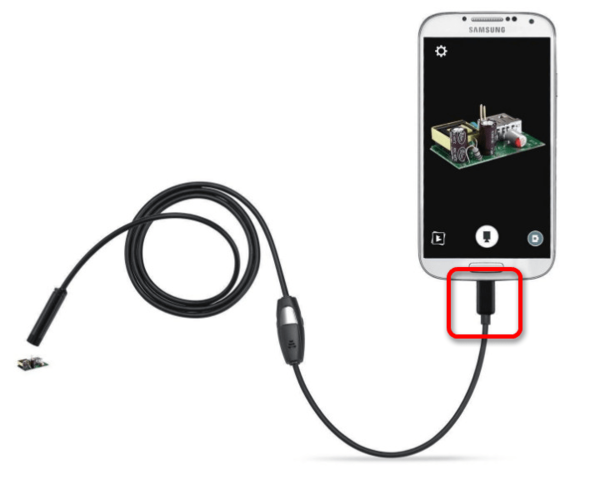
Стоит обратить внимание, что далеко не все смартфоны совместимы с USB-эндоскопами, так как некоторые модели более требовательны в плане потребления и потому не могут быть подключены к порту на телефоне из-за нехватки энергии для одновременной работы камеры и подсветки. Обойти подобные ограничения невозможно, так что учитывайте это заранее при выборе модели.
Вариант 2: Wi-Fi эндоскоп
1. Некоторые более дорогие модели эндоскопа позволяют произвести подключение с помощью идущего в комплекте Wi-Fi модуля, совместимого как с телефонами, так и компьютерами. Прежде всего включите Вай-Фай, нажав отмеченную на скриншоте кнопку.

Подключите кабель micro-USB от девайса к порту, подсвеченному зеленым индикатором и значком Wi-Fi. За счет этого камера будет готова к передаче сигнала по беспроводной сети.
2. На телефоне зайдите в «Настройки», перейдите в раздел «Wi-Fi» и воспользуйтесь ползунком включения беспроводной сети. После этого автоматически начнется поиск доступных устройств.
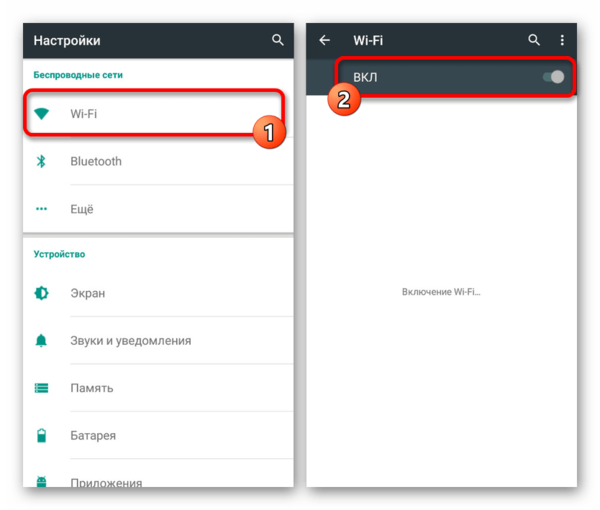
3. В появившемся списке выберите нужное устройство, название которого должно соответствовать наименованию модели эндоскопа. Чтобы продолжить, в окне с названием сети нажмите кнопку «Подключить».
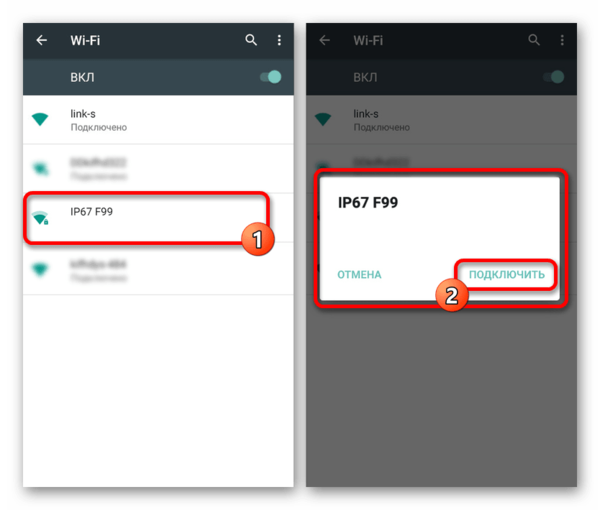
4. Для успешной установки соединения также потребуется указать PIN-код, установленный производителем по умолчанию. Равно как и название сети, его желательно найти в инструкции из комплекта, так как комбинации могут отличаться на разных устройствах.
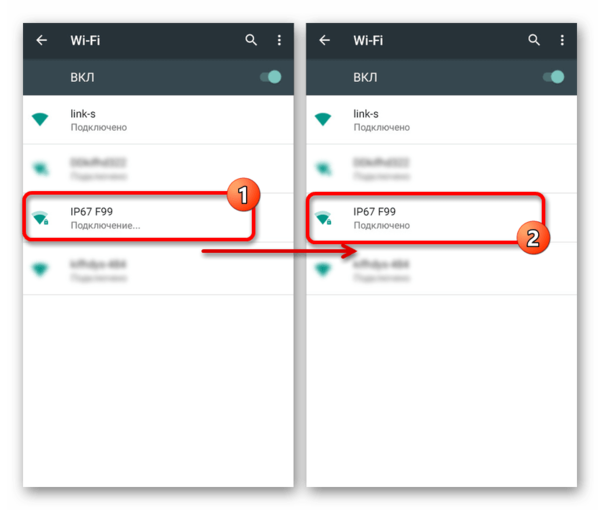
Для включения иногда требуется подтвердить соединение через специальное окно на экране телефона. В результате должно будет открыться стандартное приложение «Камера» или одна из специальных программ, рассмотренных нами далее. При этом в зависимости от модели смартфона какие-то действия будут отличаться.
Шаг 2: Приложения для эндоскопа
OTG View
Лучшей программой для Android, позволяющей получать изображение и управлять камерой, подключенной отдельно, можно смело назвать OTG View. Это приложение совместимо с большинством USB-эндоскопов и может исправно работать с устройствами, подключенными посредством Wi-Fi.
1. После выполнения действий из первого раздела инструкции откройте OTG View. В результате на экране появится картинка или изображение с внешней камеры. Для обновления соединения можете воспользоваться значком в левой верхнем углу экрана.
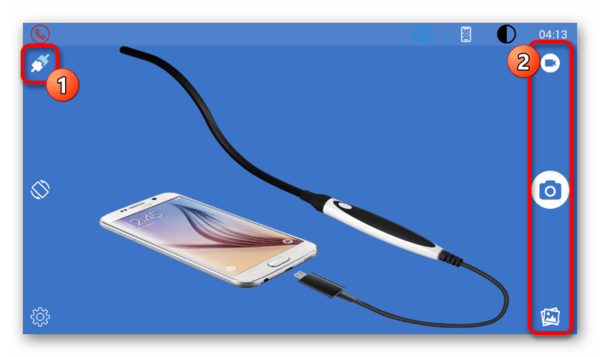
2. С помощью приложения можно создавать видеозаписи или фотографии, что в сочетании с характеристиками многих эндоскопов гарантирует высокое качество. Кроме того, изображение можно отзеркалить или повернуть с помощью вспомогательного меню.
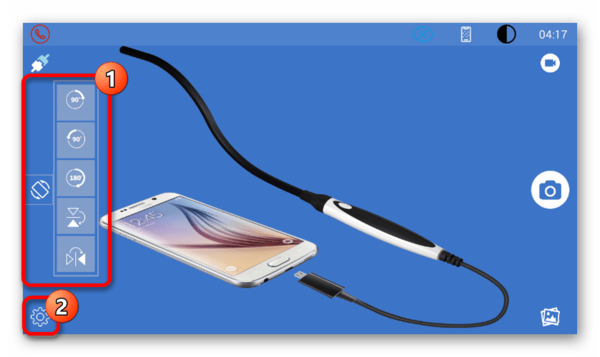
3. Особенного внимания заслуживают встроенные настройки приложения, ограниченные несколькими параметрами вроде видеорежима и отображения водяных знаков. В зависимости от версии ОС приложение может меняться в лучшую или худшую сторону.
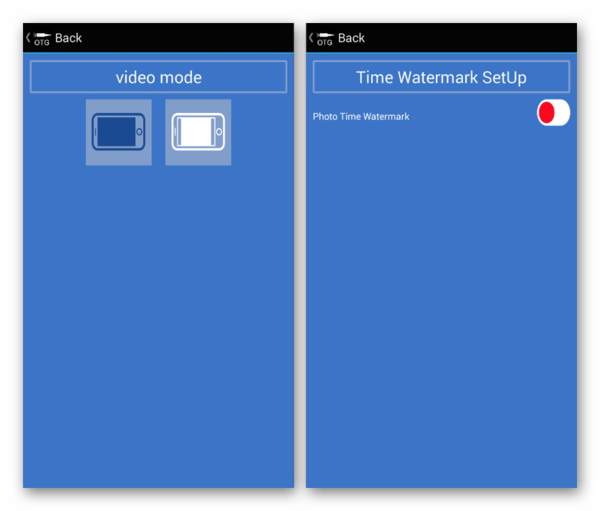
В связи с тем, что данное решение изначально предназначено для работы с эндоскопом и является лучшим, попробуйте использовать OTG View в первую очередь. Тут также заметьте, что о совместимости с ПО может быть указано на упаковке или в инструкции от девайса.
AN98
AN98, как и рассмотренный выше вариант, нацелен исключительно на работу с эндоскопом, поэтому его наверняка придется устанавливать отдельно. Оно мало чем отличается от OTG View и предоставляет практически идентичные функции. Более того, через AN98 также будет работать большинство моделей устройств.
1. Чтобы получить доступ к изображению с камеры, откройте приложение и дождитесь завершения загрузки. Если после этого отобразится черный экран, проверьте подключение внешней камеры со смартфоном и обновите соединение, используя кнопку в левом верхнем углу.
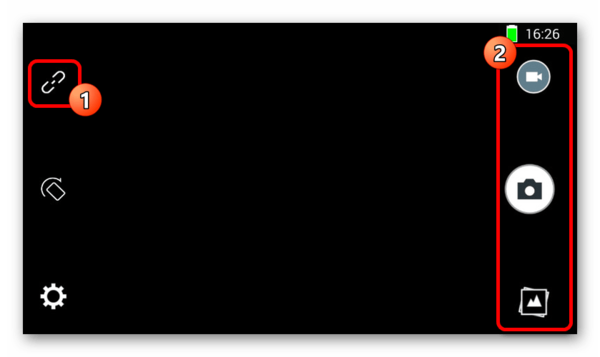
2. Здесь, как и в прошлом случае, можно вращать или отражать изображение, создавать фотографии и видеозаписи, сохраняющиеся в рабочей папке приложения. При этом управление камерой доступно лишь при создании фото.
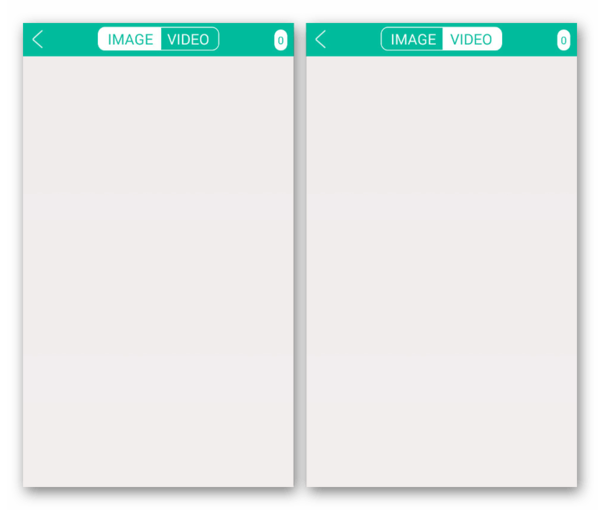
3. В отличие от OTG View здесь сильно ограничены настройки и не имеют даже собственного меню. Единственное, что можно изменить, — это область захвата при использовании фото- и видеосъемки.
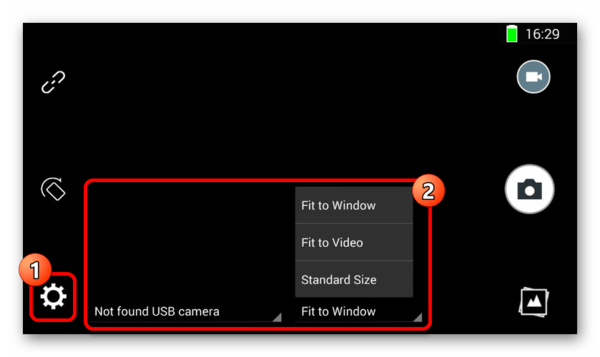
Программа является отличным вариантом для работы с камерой, особенно если по каким-то причинам первое приложение оказалось нерабочим. Воспользоваться ПО можно на любом смартфоне вне зависимости от версии ОС.
CameraFi
Приложение сильно отличается от прошлых вариантов, так как изначально предназначено не для эндоскопа, а для любой внешней камеры. Это позволяет использовать куда большее количество функций, однако нельзя гарантировать совместимость с множеством устройств.
1. Подключите эндоскоп к телефону и запустите приложение. Во время первого включения потребуется подтвердить дополнительные разрешения в соответствующем окне.
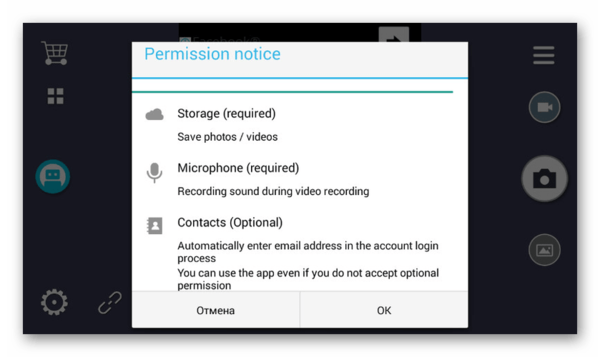
2. Если на экране в автоматическом режиме не появилось изображение, проверьте или заново подключите внешнюю камеру и нажмите кнопку соединения на нижней панели. В результате картинка должна будет обновиться.

3. Как мы упомянули ранее, из-за особенностей ПО здесь присутствует несколько дополнительных функций. Например, можно контролировать не только положение кадра, но и яркость с контрастностью еще до создания снимка.
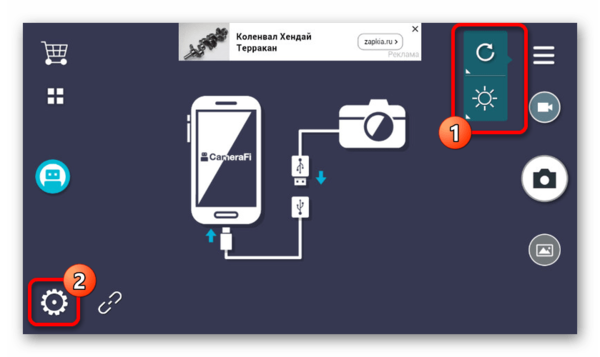
4. Параметры предоставляют также куда больший ассортимент разделов. Изучать опции вам придется самостоятельно, так как единственный пункт, влияющий на работу эндоскопа — «Выбор камеры». Именно здесь можно указать внешнее устройство, если по каким-то причинам ПО использует встроенные камеры телефона.
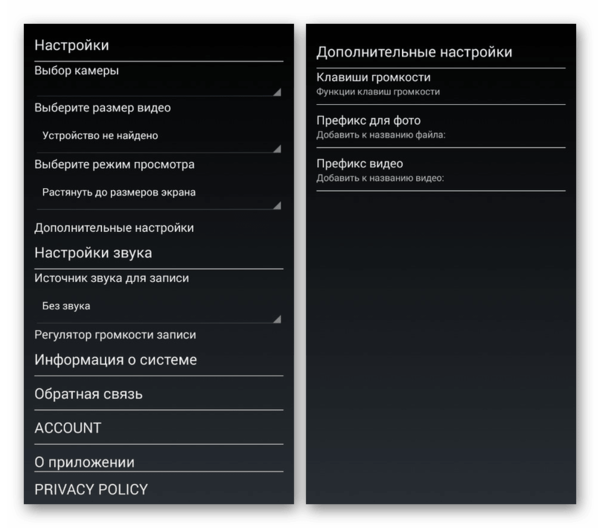
Главная проблема приложения заключается в присутствии рекламных объявлений на каждой странице, включая раздел с настройками. Отключить рекламу можно через встроенный магазин, выбрав соответствующую платную услугу.
Wi-Fi View
Последним ПО, оптимально подходящим для работы с эндоскопом, будет Wi-Fi View, нацеленный в главную очередь на устройства с беспроводным подключением. Приложение стоит использовать только в сочетании с Wi-Fi вариантом девайса.
1. Выполните подключение эндоскопа по Wi-Fi через «Настройки» до появления подписи «Подключено». Дальше откройте заранее скачанное приложение и дождитесь появления изображения.
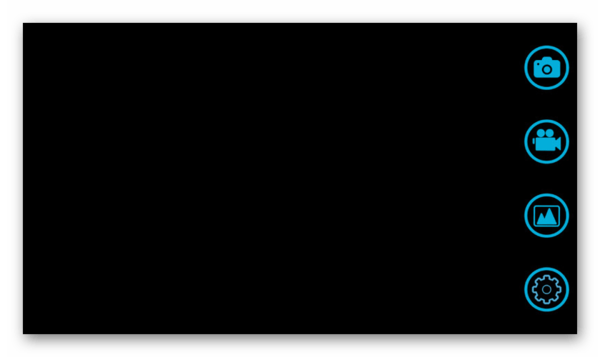
2. Приложением предоставляются все основные функции, будь то создание фото или видео с использованием внешней Вай-Фай камеры. Для доступа к библиотеке также предусмотрена отдельная страница с двумя вкладками.
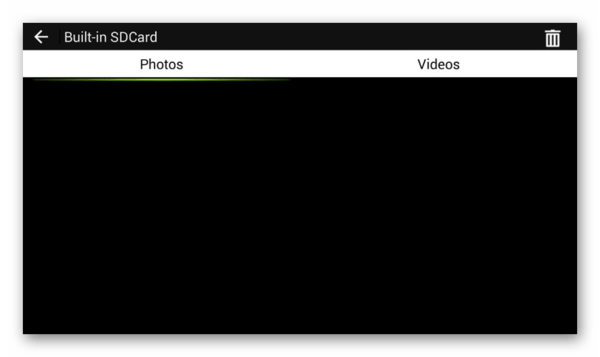
3. В настройках можно поменять имя или пароль, однако для эндоскопа это будет недоступно. Единственным важным параметром является возможность изменения разрешения.
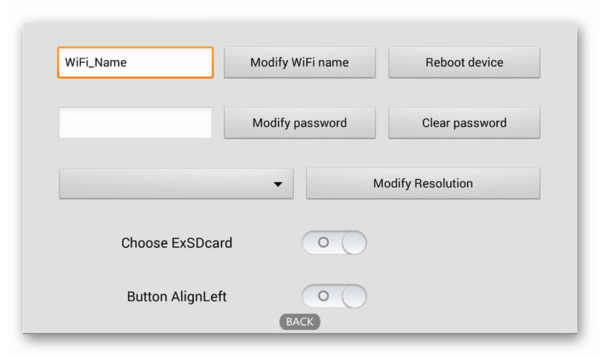
Как видно, в большинстве случаев достаточно включить приложение, чтобы получить доступ к изображению с камеры или как минимум определить несовместимость эндоскопа с ПО.
Представленной инструкции по аппаратному подключению и последующему использованию эндоскопа вполне достаточно для успешного соединения внешней камеры с телефоном. Чтобы избежать возможных проблем, соблюдайте порядок действий, сначала подключив камеру и только после этого тестируя приложения.
Источник
Как подключить эндоскоп к компьютеру
Эндоскоп A99 с универсальным разъёмом, для Android с OTG + обычный USB.
 В котором, укутанная в несколько слоем вспененного полиэтилена, находилась вот такая коробочка:
В котором, укутанная в несколько слоем вспененного полиэтилена, находилась вот такая коробочка:


Сбоку коробочки написано, какой вариант эндоскопа в ней находится:
К эндоскопу прилагается инструкция на английском языке:
 Также в комплект входит зеркальце для бокового обзора, крючок, что-нибудь подцепить из труднодоступного места и неодимовый магнит для этих же целей:
Также в комплект входит зеркальце для бокового обзора, крючок, что-нибудь подцепить из труднодоступного места и неодимовый магнит для этих же целей:

Зеркальце – не мутное. На него наклеена защитная плёнка, которую перед использованием следует снять:

И наконец, переходим к самому герою сегодняшнего обзора. Эндоскопу. Для начала основные технические характеристики с сайта магазина: Specification: Model No.: AN99 2 in 1 USB Inspection Camera Lens Diameter: 7.0MM Resolution: 640 x 480 Sensor Size: 1/9 inch Frame Rate: 30fps View Angle: 67 degree Waterproof level: IP67 Exposure Light: Automatic Operating Temperature: 0℃ to 70 ℃ Support phone: Android Support computer: XP / Win 7 / Win 8 / VISTA / Win 10 Photo Format: JPEG Video Format: AVI
Noticed: Support Android phone has OTG and UVC function.
Смартфон или планшет на Android, помимо OTG должен поддерживать UVC. То, есть устройства на процессорах MTK – работать, скорее всего не будут. Там нет такой поддержки. На моём Jiayu–G4S эндоскоп не заработал. И нормально запустился на планшете Nexus 7 2013. Список поддерживаемых устройств есть на странице товара в магазине. К компьютерам с Windows 7, 8 и 10 — подключается без проблем.

Провод мягкий. Поэтому, если вам нужно использовать эндоскоп в месте, куда он плохо заходит – нужно использовать кондуктор из твердой проволоки. Длина – соответствует заявленным 5 метрам. Заявленный класс защиты IP67 предполагает пыленепроницаемость с полной защитой от пыли и водонепроницаемость — защита при частичном или кратковременном погружении в воду на глубину до 1 м. При кратковременном погружении вода не попадает в количествах, нарушающих работу устройства. Постоянная работа в погружённом режиме не предполагается. Давайте рассмотрим USB разъем.

Он металлический с кнопкой включения подсветки. Регулировки яркости подсветки на нём нет. Подсветка регулируется автоматически, в зависимости от освещённости. Сам разъём сделан очень интересно:

Достаточно откинуть в сторону стандартное USB – и мы получаем micro USB, для OTG подключения:

Вот как смотрится магнит на камере эндоскопа:


Разъем вставлен в планшет:

Для работы с эндоскопом на Android устройство нужно установить приложение CameraFi.
Для Windows используется программа ViewPlayCap. Посмотрим разрешение камеры:
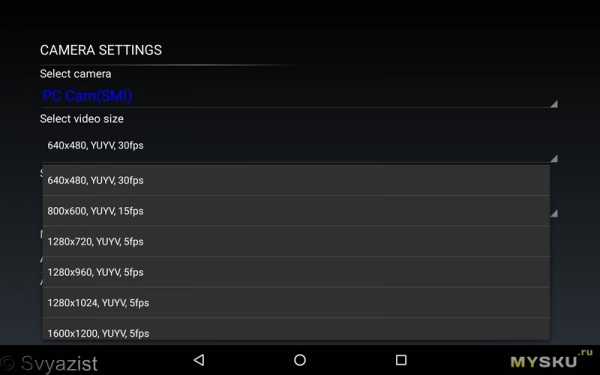
Всё верно. Разрешение 640 на 480 и 30 кадров в секунду. Остальные разрешения – это интерполяция с 5 кадрами в секунду. Посмотрим то же самое на компьютере:

Аналогично. И если мы попробуем выбрать большее разрешение, то тоже получим интерполяцию с 5 кадрами:

Кстати, в магазине Banggood продаются такие же эндоскопы, но с другими параметрами. Вот фрагмент инструкции к эндоскопу:
Тут указано, что эндоскопы с диаметром камеры 5,5 и 7,0 мм – поддерживают разрешение 640 на 480. А вот эндоскоп с камерой диаметром 8,0 мм – поддерживает разрешение вплоть до 1600 на 1200 при 30 кадрах в секунду. Если кому то нужны эти эндоскопы – я приведу ссылки на них.
Эндоскоп с диаметром камеры 5,5 мм (640х480) стоимостью US$ 13.40
18.40 в зависимости от длины.
Эндоскоп с диаметром камеры 8,0 мм (720p, 2MP) стоимостью US$ 15.40
20.40 в зависимости от длины.
Снимает камера достаточно резко. Подсветка отключена:


Эндоскоп засунут в темный ящик стола:

Боковое зеркало, если не использовать подсветку – ещё справляется со своими обязанностями. Но с включённой подсветкой дела обстоят хуже из-за отражения светодиодов. Но кое что всё же можно разглядеть:

Если вам нужен эндоскоп – это довольно достойный его представитель, особенно учитывая универсальность разъёма. Спасибо за внимание.
Товар предоставлен для написания обзора магазином. Обзор опубликован в соответствии с п.18 Правил сайта.
Планирую купить +30 Добавить в избранное Обзор понравился +6 +24

В комплект входит следующие насадки и OTG переходник:



 Проверил только одну насадку — зеркало, видео чуть ниже. В комплект так же входит инструкция с QR CODE, с помощью можно найти нужное нам приложение.
Проверил только одну насадку — зеркало, видео чуть ниже. В комплект так же входит инструкция с QR CODE, с помощью можно найти нужное нам приложение.
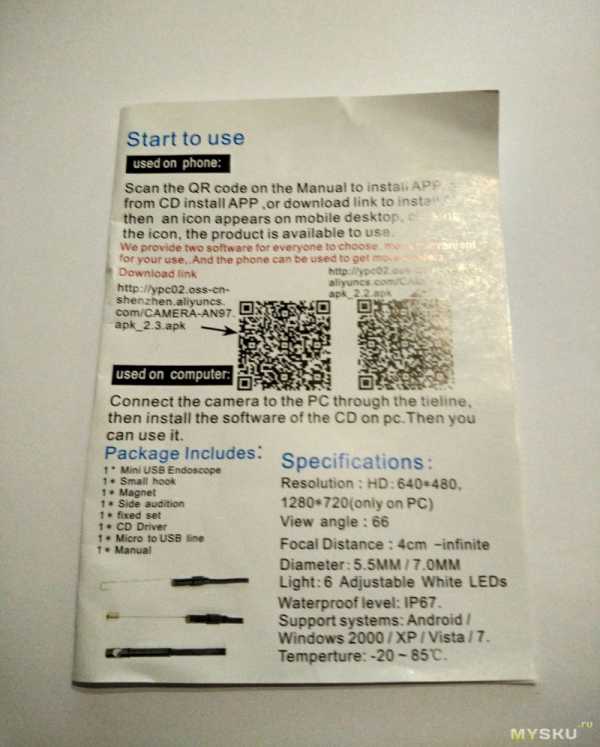
Для просмотра на Android устройстве необходимо скачать приложение UsbWebCam. Приложение самое наипростейшее, вот пару скриншотов:
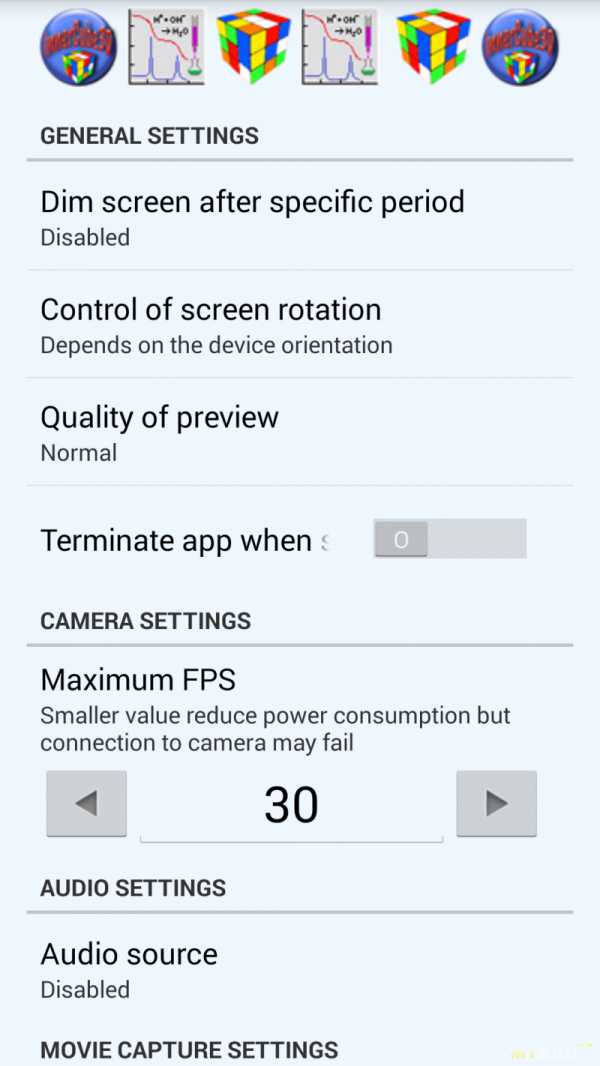
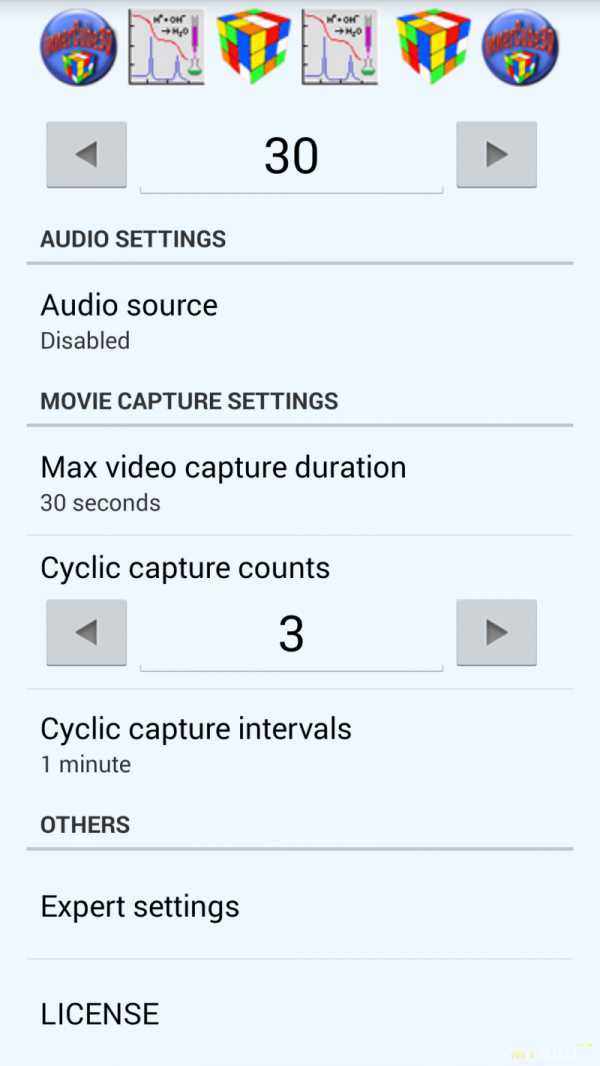
 настройки для данного эндоскопа (в связи с качеством картинки) практически бесполезны.
настройки для данного эндоскопа (в связи с качеством картинки) практически бесполезны.
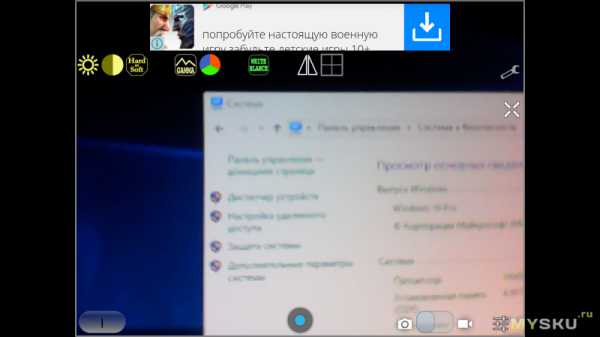
При подключении эндоскопа к компьютеру определяется как USB 2.0 PC Cam:

Для просмотра пна ПК необходимо установить с диска программу ViewPlayCap:
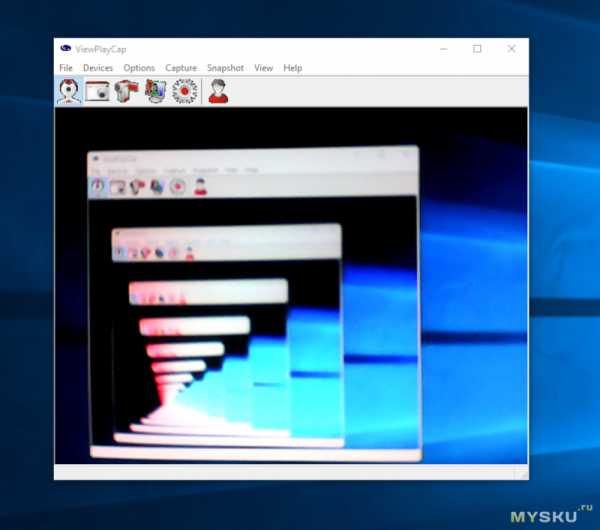
Видео работы эндоскопа (фокус настроен так чтобы рассматривать предметы вблизи):
Видео работы эндоскопа в темноте с подсветкой:
Видео работы эндоскопа с зеркалом:
Как можно увидеть, работа с зеркалом практически невозможна, очень мутная картинка (зеркало протирал) Видео работы эндоскопа с зеркалом и подсветкой:
Как можно увидеть, работа с зеркалом и подсветкой невозможна, полная засветка (зеркало протирал) Подсветка регулируется колесиком и им же полностью отключается. — цена; — мобильность (при наличии android устройств); — водонепроницаемость; — простота использования; — наличие регулируемой светодиодной подсветки; — низкое качество картинки; — практически бесполезная насадка зеркало; — полная засветка светодиодкой подсветкой при работе с зеркалом. Качество картинки сильно хромает, если честно ожидал большего. Так что выбор за вами!
Всем спасибо за внимание.
Планирую купить +16 Добавить в избранное Обзор понравился +14 +30
Драйвера и ПО к USB-эндоскопу ViewPlayCap.rar
С ее помощью на экране ПК появится изображение, транслируемое USB-эндоскопом. Помимо синхронизации с эндоскопом, программка показывает видео из обычных Web-камер. Однако этим ViewPlayCap не ограничивается – с ее помощью можно легко записывать видео и сохранять фотографии в различных форматах.
Скачать с нашего сайта ТУТ. (Без вирусов)
Пример фото (рарешение 640 x 480):

Да можно и в нос залезть 😉

Социальные кнопки для Joomla
Видеоэндоскоп USB 10 мм для Android / Windows
Видеоэндоскоп диаметр 10 мм / длина 2 м USB (для Windows)
Видеоэндоскоп диаметр 10 мм / длина 2 м USB (для Windows)
Это 2 метровый мини USB эндоскоп с 10 мм камерой высокого разрешения. Легкий по весу, простой в применении. Прибор оснащен USB разъемом, при помощи которого можно подключить эндоскоп к компьютеру.
1 х usb эндоскоп 1 х руководство пользователя
Видеоэндоскоп диаметр 10 мм / длина 2 м USB (для Windows)
Это 2 метровый мини USB эндоскоп с 10 мм камерой высокого разрешения. Легкий по весу, простой в применении. Прибор оснащен USB разъемом, при помощи которого можно подключить эндоскоп к компьютеру.
1 х usb эндоскоп 1 х руководство пользователя
Источник
Для использования мобильного телефона в качестве веб-камеры можно пользоваться простым и бесплатным приложением DroidCam. Оно подходит не только для сотовых, но и для планшетов или иных электронных устройств, работающих на операционной системе Андроид.
В статье поговорим, как установить программу и как пользоваться Droidcam.
Скачать DroidCam
Содержание
- 1 О программе
- 2 Где можно скачать
- 3 Процесс установки
- 4 Настройка программы
- 5 Правила применения
- 6 Полезное видео
- 7 Заключение
О программе
К функциям DroidCam относится:
- телефон становится полноценной заменой веб-камеры;
- поддерживается большое количество электронных устройств;
- для синхронизации телефона с компьютером применяются разные способы, к которым относится сеть Wi-Fi, Bluetooth и даже кабельное соединение;
- для передачи изображения можно пользоваться как передней, так и задней камерой;
- допускается работать с разными программами, поэтому используется не только самый популярный Skype;
- для создания видеосвязи применяются понятные и удобные настройки;
- при необходимости пользователь может сделать скриншот, который сохраняется на компьютере или карточке памяти.
DroidCam популярно среди многих граждан, а также его несомненным преимуществом считается надежный источник изображения через любой мессенджер. Программа применяется не только для частных целей, но и даже крупными компаниями.
Где можно скачать
Программа устанавливается как на компьютер, так и на другое электронное устройство. Скачать версию для ПК можно на официальном сайте разработчика. Если надо скачать DroidCam для мобильного устройства, то необходимо зайти в магазин приложений для Андроид.
Программа предлагается бесплатно, причем она включает большое количество функций, которыми можно пользоваться без каких-либо ограничений.
Процесс установки
Не предъявляются жесткие системные требования к оборудованию для установки данного приложения. Поэтому необходима только версия Android 5.0/ iOS 12.0 или выше. Для синхронизации телефона с компьютером придется установить на ПК версию программы от 6.2.3.
Процесс установки софта на смартфон делится на последовательные этапы:
- сначала необходимо перейти на сайт разработчика и скачать версию, предназначенную для компьютера;
- выполняется стандартная установка, для чего нужно выполнить последовательные действия, пользуясь подсказками мастера установки;
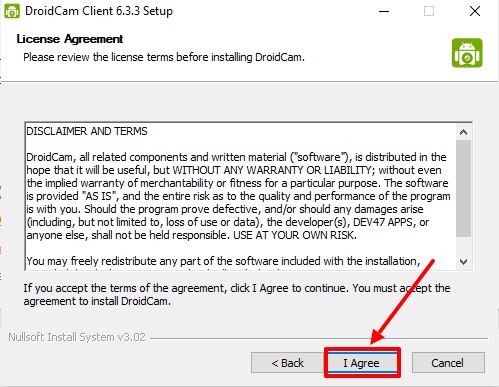
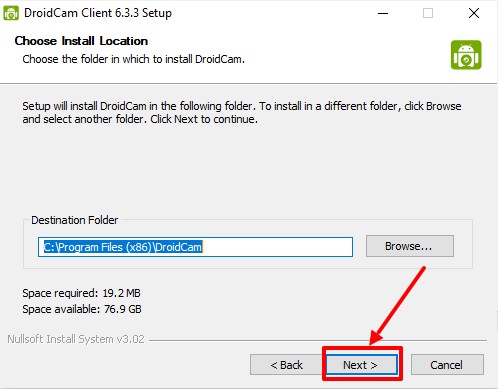
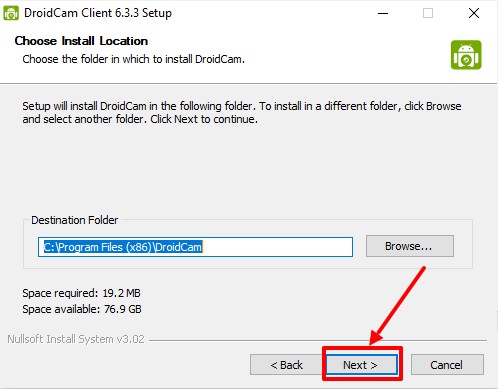
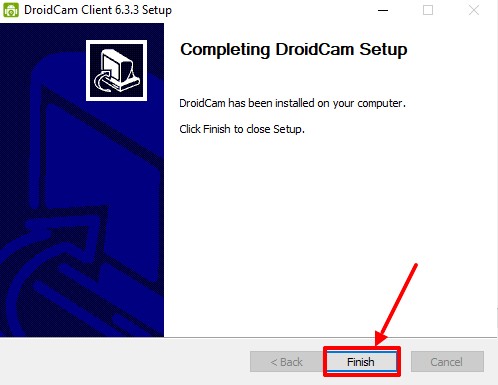
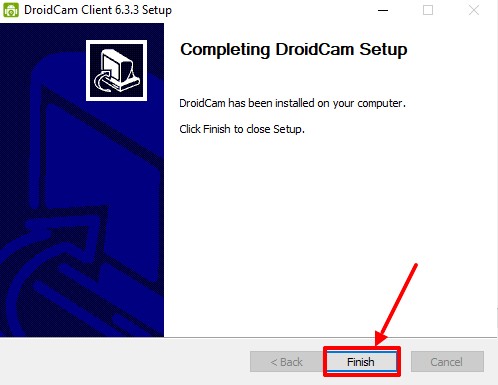
- правильно установленная программа сможет получить картинку и звук с телефона, причем дополнительно появится возможность для обработки полученной информации;
- скачивается и устанавливается приложение DroidCam на телефон через магазин приложений;
- если планируется синхронизация по USB, то в телефоне включается специальная функция, называемая «Отладка по USB», для чего изменяются параметры разработчика;
- если передача данных будет осуществляться через WiFi, то необходимо убедиться, что компьютер и телефон подключены к одной сети;
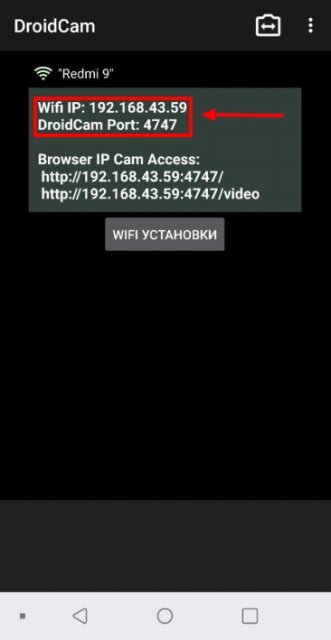
- на смартфоне открывается приложение DroidCam, после чего можно пользоваться им по назначению;
- если же выбирается способ синхронизации с помощью USB-кабеля, то сначала программа открывается на компьютере, после чего подключается телефон через кабель;
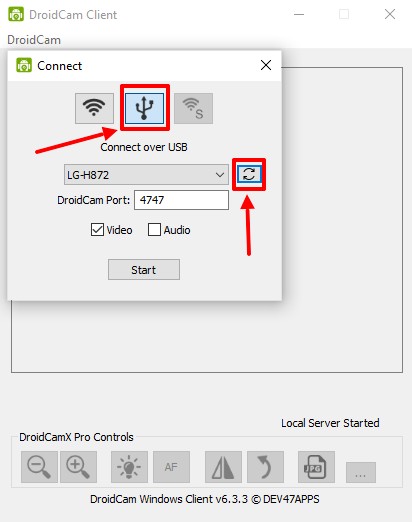
- выбирается подходящий режим работы через USB, а также включается видео и звук;
- после выполнения всех действий в окне приложения будет демонстрироваться картинка с камеры телефона.
Если правильно реализовать последовательные этапы, то телефон можно использовать в качестве веб-камеры. Пользователь самостоятельно выбирает подходящий способ подсоединения смартфона к компьютеру. Для проверки работоспособности утилиты достаточно только открыть любую программу, предназначенную для видеозвонков.
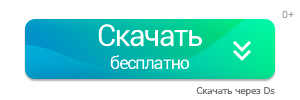
Настройка программы
Приложение работает автоматически, поэтому достаточно только его правильно установить, чтобы начать пользоваться по назначению.
Но если нужно активировать высокое разрешение, то придется реализовать следующие действия:
- открывается приложение на компьютере;
- на верхней панели инструментов имеется кнопка «DroidCam», при нажатии на которую открываются дополнительные параметры;
- среди представленного списка выбирается пункт, называющийся «HD Mode»;
- отмечается оптимальное разрешение изображения;
- нажимается кнопка «ОК»;
- после выполнения данных действий придется перезагрузить компьютер.
При увеличении четкости изображения повышается потребление ресурсов процессора, а также задействуется больше оперативной памяти, поэтому предварительно рекомендуется оценить технические параметры компьютера.
Поскольку программа DroidCam не обладает огромным количеством функций, то в ней разобраться сможет даже новичок. Пользоваться высоким разрешением рекомендуется только владельцам расширенной и платной Pro-версии приложения. Дополнительно надо убедиться, что телефон поддерживает захват видео в форматах HD или FullHD.

Правила применения
После установки и настройки программы можно приступать к ее использованию. Для этого выполняются следующие действия:
- как только камера будет подключена, то изображение с телефона можно увидеть в окне программы DroidCam на компьютере;
- картинка настраивается с помощью панели опций, располагающейся внизу, но данная функция имеется только в расширенной платной версии программы, поэтому в бесплатном софте эта возможность отсутствует;
- после надо только свернуть утилиту, чтобы воспользоваться ею через интернет-мессенджеры или другие приложения;
- для отключения камеры достаточно только в окне программы нажать на кнопку «Stop», а также процесс можно выполнять через приложение на телефоне;
- при использовании разных мессенджеров, к которым относится Skype или Viber, не требуется вносить какие-либо корректировки в настройки, поскольку камера определяется автоматически;
- но если на компьютере или ноутбуке уже имеется фронтальная камера, то устройство с ОС Android необходимо выставить в качестве активного в настройках программы.
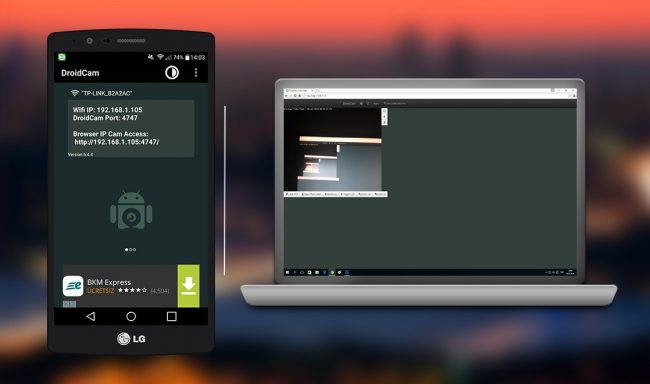
Аналогичные действия выполняются и в других мессенджерах. Кроме камеры допускается пользоваться даже микрофоном гаджета на операционной системе Android. Чтобы не использовался микрофон на компьютере или ноутбуке, придется в приложении для видео-общения выбирать в качестве активного микрофон смартфона. Для этого придется изменять настройки Skype или иной аналогичной программы.
Если грамотного разобраться в настройках и функциях DroidCam, то не составит труда пользоваться этой программой для любых целей.
Полезное видео
Предлагаем посмотреть видео по теме статьи:
Заключение
DroidCam – это популярная и надежная программа, предназначенная для использования телефона или планшета в качестве веб-камеры. Она устанавливается как на компьютер, так и на электронное устройство.
Не придется долго настраивать приложение или корректировать его функции, поскольку все действия выполняются автоматически. В полной платной версии присутствует возможность регулирования расширения передаваемого изображения. Такое приложение используется не только частными лицами, но и владельцами компаний для ведения переговоров или иных целей.

Смартфон представляет собой самое главное устройство в любой экосистеме. К нему, так или иначе, можно подключить любой прибор или гаджет. Это могут быть не только беспроводные наушники или флеш-накопители, но и эндоскоп. Сегодня мы предлагаем разобраться в работе данного прибора. Также постараемся подобрать программу для подключения эндоскопа к телефону на базе Андроид, так как без стороннего софта настроить аппаратуру не получится.
Что такое эндоскоп
Прежде чем выбрать приложение, подробнее остановимся на эндоскопе. Это оптическое устройство, предназначенное для осмотра труднодоступных мест (например, водопроводных труб). Внешне эндоскоп представляет собой блок питания с вытянутой трубкой, на конце которой располагается камера. За счет корпуса, принимающего любую форму, прибор помогает узнать, что завалялось у вас под столом, а также получить доступ к другим местам, куда не пролезет обычная камера.
Как подключить его физически
Сами смартфоны никогда не оснащаются эндоскопом из-за конструктивных особенностей корпуса, поэтому прибор нужно дополнительно подключать. В зависимости от модели сделать это можно:
- по Wi-Fi;
- через USB-кабель;
- при помощи другого интерфейса.

Наиболее удобным выглядит первый вариант, поскольку вы можете использовать беспроводной эндоскоп на определенном расстоянии от смартфона, но картинка все равно будет передаваться на его экран. Для подключения вам понадобится:
- Включить эндоскоп и проверить уровень его заряда.

- Открыть настройки смартфона.

- Перейти в раздел «Wi-Fi».
- Активировать подключение.

- Тапнуть по названию сети, соответствующей модели вашего эндоскопа.
- При необходимости указать код доступа и нажать кнопку «Подключить».

Информацию о коде доступа вы можете получить, изучив инструкцию к оптическому прибору. Но, скорее всего, в ваших руках окажется проводной эндоскоп с USB-кабелем, который подключается иначе. Пользователю необходимо вставить один штекер в оптический прибор, а второй – в USB-разъем смартфона.
Также эндоскоп может подключаться через другой интерфейс. Однако эта ситуация характерная для защищенных смартфонов, специально предназначенных для работы с подобного рода периферийными устройствами. Если на телефоне нет подходящего разъема, придется отдельно покупать переходник на MicroUSB (USB-C), который можно найти в магазине электроники или заказать через интернет.
Программы для подключения
При использовании стандартного приложения камеры вам не удастся вывести изображение на экран смартфона, если вы подключили к нему эндоскоп. Встроенный софт далеко не всегда оснащен поддержкой внешних модулей, а потому в большинстве случаев приходится искать стороннее ПО. Далее мы рассмотрим несколько таких приложений.
Важно. Если речь идет о проводном оптическом устройстве, то предварительно нужно убедиться в поддержке вашим телефоном стандарта OTG

OTG View
Это довольно простое приложение на русском языке, предназначенное для настройки периферийных устройств в режиме OTG. Как уже говорилось ранее, поддержка технологии USB On-The-Go необходима при подключении эндоскопа к смартфону. Она позволяет оптическому устройству выступать в качестве USB-хоста, но для ее работы все равно требуется программное обеспечение наподобие OTG View.
Эта прога пользуется неплохой популярностью, о чем свидетельствуют несколько миллионов скачивания в Google Play. Студия Teamforce Tools описывает свою разработку, как дружественное приложение для работы с Андроидом. В число его функций входит:
- создание снимка;
- видеозапись;
- полноэкранная модель;
- угловое вращение;
- дата.

В процессе эксплуатации эндоскопа вас будут интересовать первые три режима. В первом случае вы сможете сделать снимок, во втором – записать видео, а в третьем – просто наблюдать за происходящим на конце оптического устройства через видоискатель. Однако будьте снисходительны к OTG View, так как пользователи жалуются на нестабильность приложения и большое количество лагов.
OTG View Wireless
Еще одно приложение студии Teamforce Tools, позволяющее пользоваться как USB-эндоскопом, так и прибором беспроводного типа. Функционально оно практически не отличается от OTG View, однако имеет намного менее выраженную популярность, за счет недостатка на рынке беспроводных эндоскопов.
OTG View Wireless поддерживает все необходимые режимы работы от обычного видоискателя до записи видео и съемки фото.
Однако у программы есть существенный недостаток, из-за которого оно получило оценку 2,0 балла в Google Play. Проблема заключается в отсутствии какого-либо языка кроме китайского, поэтому взаимодействовать с OTG View Wireless будет проблематично даже при наличии интуитивно понятных иконок.

AN98
Несмотря на то, что эта программа тоже разработана китайской студией, внутри вы найдете англоязычный перевод большинства пунктов меню. Это поможет быстрее разобраться в особенностях приложения и наладить работу с эндоскопом проводного и беспроводного типа.
AN98 умеет записывать видео и делать фотографии через подключение оптического прибора к телефону. Внутри приложения отсутствует реклама, что является его неоспоримым преимуществом, однако оптимизация программы оставляет желать лучшего. Разработчики заявляют о поддержке считанного количества смартфонов, поэтому на некоторых моделях приложение может работать с нареканиями.

CameraFi
В отличие от ранее рассмотренных приложений, CameraFi представляет собой не узкоспециализированный софт, а программу, которая выступает в качестве полноценной альтернативы стандартной «Камеры». К числу главных достоинств утилиты разработчики относят:
- возможность делать фото и снимать видео;
- фото- и видеоредактор;
- HD-качество видео;
- запись экрана.
Последняя фишка будет вас интересовать в последнюю очередь, а вот первые три опции точно придутся по душе. Мало того, что вы сможете использовать CameraFi для вывода изображения с эндоскопа на экран смартфона, так еще получите возможность сразу же редактировать полученные фото и видео для их дальнейшей отправки по адресу.
Хотя при описании CameraFi мы выделили немало достоинств, важно сказать и о недостатках софта, ведь не зря у приложения оценка 2,5 балла на Google Play. Основные претензии пользователей касаются странного формата при записи видео, из-за чего с полученным результатом не удается ознакомиться через сторонний медиапроигрыватель. Также многие отмечают проблемы при обнаружении некоторых моделей эндоскопов.

USB Camera
Название этого приложения говорит само за себя. И, как ни странно, к его разработке тоже приложили руку китайцы из студии ShenYao China. Данный факт не должен отталкивать вас от скачивания USB Camera, так как интерфейс утилиты переведен на русский язык и полностью пригоден для использования. Если говорить о функциональности программы, то стоит выделить следующие особенности:
- запись видео и звука;
- передача информации на сервер;
- цикличная запись и автоудаление;
- поддержка большинства моделей эндоскопов.
Увы, по названию программы вы можете узнать не только плюсы, но и минусы. Недостатком приложения является отсутствие совместимости с беспроводными эндоскопами, которые подключаются по Wi-Fi. Однако этот факт нивелируется недостаточной популярностью подобных моделей на рынке, а вот отсутствие совместимости с некоторыми моделями смартфонов может стать намного более существенным минусом.

Wi-Fi View
Как и в случае с предыдущим приложением, по названию Wi-Fi View вы можете понять, какими особенностями обладает программа. Софт предназначен для работы с беспроводными эндоскопами и прочей видеотехникой, поэтому, если вы используете USB-прибор, то выберите другую утилиту.
Wi-Fi View разработан китайскими программистами из Shenzhen wxl technology limit и частично переведен на английский язык. То и дело в интерфейсе приложения проскакивают иероглифы, однако все основные пункты меню сопровождаются локализированными надписями, а также интуитивно понятными значками, поэтому затруднений при использовании Wi-Fi View возникнуть не должно. Другое дело, что само удобство программы вызывает вопросы, а потому утилиту оценили всего в 2,7 балла.

USB Endoscope app Android 10+
Если продолжать отталкиваться от названия приложений, то может показаться, что USB Endoscope app предназначен только для подключения эндоскопа к новым смартфонам. Но программа отлично работает как на Андроид 12, так и на Андроид 6, который является минимальной версией для взаимодействия с утилитой.
Прога использует для сопряжения с оптическими приборами интерфейс USB с поддержкой стандарта OTG, но в то же время можно взаимодействовать с беспроводными IP-камерами, а полный список характеристик приложения выглядит следующим образом:
- работа как с USB, так и с Wi-Fi;
- прослушивание и запись аудио;
- поддержка SD-карт;
- интеграция облачного хранилища;
- работа в фоновом режиме;
- 10-кратный цифровой зум.

Исходя из возможностей эндоскопа, вы можете приблизить изображение программными средствами, благодаря чему просмотр труднодоступных мест становится еще более информативным. А оценка в 4,3 балла является показателем того, что приложение хорошо оптимизировано и готово к работе на любом смартфоне с Андроид 6 и выше на борту.
inskam
Завершает нашу подборку приложение inskam от студии app-Tools. Программа используется для подключения проводных эндоскопов, а ее стабильная работа гарантируется только на смартфонах с Андроид 10 и выше.

К основным достоинствам утилиты стоит отнести ее интерфейс, который переведен на английский язык и является понятным даже для носителей русского. К минусам же можно отнести малое количество настроек и нестабильность подключения, что вынудило пользователей поставить inskam 2,7 балла в Play Маркете.
Китайский эндоскоп проблеммы подключения и решения

Увидел на али экспресс понял вещь полезная и приобрел не вдаваясь подробности а они были.

Выяснилось что в моем смартфоне нет OTG это функция дает подключать флешки, мышки, камеры запитывая их от аккумулятора смартфона (не на всех моделях есть эта функция). Определить просто подключаете эндоскоп крутите колесико включения и регулировки подсветки на нем, если подсветка включилась значит OTG есть.
Можно и на ноут установить (качество видео будет лучше) диск в комплекте но хотелось что то полегче жаль смартфон подвел.
Подключил к старому планшету (на нем андройд 4.0.с коп) подсветка включилась далее попытался установить штатную программу для эндоскопа camerafi но выяснилось что программа начинает работать с андройд 4.1. с коп, при установке не работает, начал устанавливать другие похожие программы они тоже не работали, совет с ютуба помог
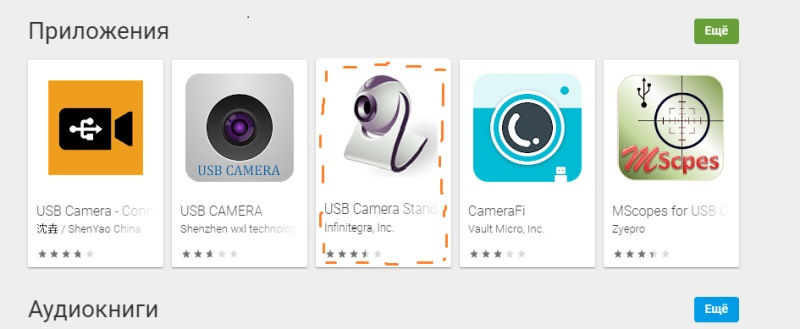
Эндоскоп это маленькая слабая камера качество похуже будет нужно приспособиться в целом вещь полезная особенно б.у. машинах.
Как подключить эндоскоп к Андроиду
Проблемой встроенных в смартфоны и планшеты камер является ограниченность движений – их нельзя использовать отдельно от устройств, чтобы заснять содержимое какого-либо узкого проёма или щели, что вынуждает покупать сторонние девайсы, к которым относятся эндоскопы.
Средняя цена этого продукта для широкого пользования составляет 500-2000₽. Гаджеты данной стоимости полностью отвечают выдвигаемым к ним требованиям, обеспечивая съёмку в приемлемом качестве с минимальными задержками. Профессиональное оборудование, которое продаётся с ценниками от 5000 рублей, хоть и обладает расширенными возможностями относительно бюджетных моделей, является не совсем выгодным для бытовых нужд.
С помощью этого девайса можно с лёгкостью провести диагностику мотора, обнаружить засоры в раковине, найти упавший за шкаф предмет – области применения различны и зависят от целей покупателя. Приобрести устройства можно, как и на интернет-магазинах в виде AliExpress, так и в обычных точках продажи электроники – широкие ассортименты предлагают DNS, «М.Видео», «Ситилинк». И если вы являетесь владельцем такого устройства, но не знаете, как подключить эндоскоп к Андроиду, прочитайте материал до конца. Мы описали все возможные способы с использованием различных типов эндоскопов.
Виды эндоскопов
В зависимости от типов внешние виды устройства могут отличаться, однако сам по себе эндоскоп является миниатюрной камерой, к которой подключена оптическая трубка и тонкий кабель, обеспечивающий высокую скорость соединения этих двух модулей. По категориям девайсы различаются на рассмотренные далее варианты.
По типу шнуров
Всего присутствует два подвида, рассмотренных далее. Все модели защищены от попадания влаги и могут полноценно работать в загрязнённых пространствах, если проводить своевременную чистку.
Жёсткие

Название объясняется наличием несгибаемого шнура, компенсацией которого служит предоставление наиболее высокого качества при минимальном количестве помех. Из-за этой особенности пользоваться жёсткими эндоскопами для диагностики извилистых проёмов, таких как канализационные трубы, не получится – попытки самостоятельно согнуть кабель приведут к ускорению поломки.
Гибкие

Модели этого вида являются полной противоположностью предыдущим – при пользовании ими видно несколько большее количество шумов, однако возможность сгибания, зачастую доступная в обе стороны, значительно расширяет спектр пользования, делая эндоскопы подходящими для других сфер. Зачастую длина шнура превышает отметку в 2-3 метра, что позволяет проверять работоспособность коммуникационных сетей с помощью этого устройства.
Высокий спрос к данному продукту объясняется незначительным ценовым разрывом между девайсами с твёрдыми видами кабелей.
По соединению
Бытовые эндоскопы редко обладают возможностью подключения несколькими видами одновременно, поэтому в момент покупки важно не ошибиться с портом соединения и выбрать подходящий вариант.
Беспроводные

Достоинством этого варианта является возможность использования на расстоянии до 100 метров. По принципам работы гаджеты данной категории делятся на два вида: камеры, что подключаются по Bluetooth, и те, что по Wi-Fi. Наиболее распространённым является второй тип, поскольку при пользовании им происходит низкое потребление энергии, позволяющее использовать девайс продолжительное количество времени.
Получение изображений с них возможно как и в режиме прямой передачи информации, так и записи – зависит от возможностей приложений, создаваемых специально для пользователей эндоскопов и доступных для устройств под управлением Android, iOS и Windows. Большая часть моделей передаёт информацию на частоте 2,4 гигагерца, что обеспечивает повышение радиуса действия (данные волны менее восприимчивы к препятствиям в виде стен) и спектра смартфонов, ПК, с помощью которых можно подключиться.
С USB

Подключаемые данным образом девайсы требуют постоянного питания, ввиду чего отключение приведёт к разрыву соединения. Зная это, производители стараются защищать кабели от подобных случаев и рассказывать покупателям рекомендации аккуратно вытаскивать шнуры и не расшатывать поверхности, по которым они проходят.
Достоинство моделей данной категории относительно вышеописанной заключается в практически нулевом количестве помех, поскольку в предыдущем случае на передачу изображений влияют факторы в виде наличия волн, работающих на одинаковых частотах – других BT и Wi-Fi сетей, а также исходящих из включённых приборов сигналов.
С другими видами подключений

Эндоскопы с видеовыходами DVI-D способны транслировать видео на несколько устройств одновременно, однако проблемой выступает факт невозможности передачи кадров в формате, большем чем HD, при наличии соединения с минимум двумя мониторами. Проблемы могут также возникнуть со звуком – технология DVI в принципе не может обеспечивать полноценную передачу звука без приобретения гарнитуры.
VGA-устройства обеспечивают аналоговую связь, при которой происходят незначительные искажения цветовой палитры и занижения частоты обработки кадров – максимально возможный FPS равен 60. Данный недостаток не покажется существенным обладателям моделей средних и низких ценовых категорий, однако при приобретении эндоскопа под профессиональные нужды следует обратить внимание на гаджеты с иными типами подключений.
По возможностям
Со съёмкой видео

К этой категории относятся практически все новые продукты, находящиеся на рынке – каждый из них способен обеспечивать запись в, минимум, 30 FPS, благодаря чему передаваемое изображение является плавным. Тем не менее, некоторые модели предлагают только возможности снятия фотографий. Рекомендуем также прочитать статью о том, как сделать длинный скриншот на Андроиде, чтобы вы могли их создавать, если требуется запись с экрана определенного фрагмента.
Со встроенными дисплеями
Товары данного рода отличаются от остальных стоимостью в высокую сторону – установка средства получения картинки на компактное устройство требует определённых затрат вместе с наложением защиты от ударов и попадания брызг. Большая часть экранов обладает максимальным разрешением в виде 640 на 480 пикселей, которое может быть расширено при пользовании сторонним ПО, скачиваемым на компьютеры и смартфоны.
С подсветкой
Аналогично эндоскопам с возможностью записи видеороликов, данный тип продуктов объединяет в себе большую часть устройств этого рода, продающихся в мире. Зачастую светодиоды устанавливаются в двух параллельных сторонах от объектива, однако также можно встретить модели с одним источником света, расположенным сбоку или полностью обводящим камеру для равномерного освещения сторон.
Гаджеты высокой ценовой категории предлагают возможности регулирования яркости и цвета светодиодов с помощью кнопок на самих эндоскопах или приложений, к которым они подключаются.
С магнитной головкой
Наличие магнитов на конце позволяет легко извлекать мелкие металлические предметы там, где это невозможно сделать руками. Во избежание усложнения пользования гаджетом при его нахождении внутри определённых проёмов, производители оснащают их слабым уровнем притягивания.
С крюком для зацепления

Название этой опции говорит само за себя – её наличие позволяет вытаскивать некоторые предметы – например, кольца и серьги, попавшие в трубы.
Варианты подключения к телефону
Дальнейшие инструкции актуальны для владельцев смартфонов и планшетов с системой Android, однако схожий принцип подключения наблюдается в девайсах, работающих под управлением iOS.
По USB

Ради сохранения компактности выпускаемых телефонов и экономии средств при производстве, компании встраивают Micro-USB порты вместо обычных USB, присутствующих в компьютерах. Ввиду этого, для пользования возможностями сторонних устройств, понадобится приобрести OTG-переходник под нужный разъём.
Перед покупкой важно проверить, поддерживается ли технология On The Go на гаджете, к которому планируется подключить эндоскоп. Сделать это можно, ознакомившись с характеристиками или, если переходник уже имеется, вставив в него компьютерную мышь – отсутствие курсора говорит об отсутствии данной функции. Пользование камерами, обладающими шнурами Micro-USB изначально, не приведёт к успеху – исход окажется тем же. Это связанно с особенностями подачи питания и может быть исправлено подсоединением к другому смартфону.
Провести аппаратное подключение легко – просто вставьте кабели в соответствующие разъёмы и включите устройство, если это не произошло автоматически.
По Wi-Fi
При нажатии на кнопку включения данного гаджета одновременно запускается беспроводная сеть, к которой необходимо подключиться:
- Откройте панель быстрого доступа («шторку»);

- Тапните по кнопке «Wi-Fi»;

- Найдите сеть, содержащую название эндоскопа или его бренд. Подключитесь к ней, нажав на название. Если потребуется ввести пароль – укажите ту комбинацию, что шла в инструкции к гаджету, либо введите «12345678».

В итоге произойдёт открытие стандартного приложения камеры, которое будет показывать изображения с внешнего девайса. Его можно заменить одной из сторонних программ, перечисленных далее или находящихся в Google Play.
По Bluetooth
Процесс подключения BT-эндоскопов мало отличается от соединения смартфонов с устройствами, работающими по Wi-Fi. Инструкция выглядит следующим образом:
- Включите Bluetooth, что можно сделать из панели быстрого доступа тапом по логотипу технологии;

- Выберите пункт «Настройки»;

- Нажмите на кнопку поиска устройств, тапните по подходящему и произведите сопряжение. Возможно, понадобится указать, совпадает ли код подтверждения действия – если на эндоскопе отсутствует дисплей, нужно просто нажать «Да».

Далее перейдите к программе съёмки видео и наслаждайтесь чёткой картинкой. При этом стоит не забывать, что Bluetooth потребляет высокий уровень энергии – заряжайте смартфон и эндоскоп на 100% перед пользованием ими. Некоторые модели обеспечивают передачу информации о заряде в реальном времени, что является особо важным достоинством при активном пользовании.
Через приложения
Большая часть брендов самостоятельно выпускает программное обеспечение для своей продукции, не предоставляя возможности пользования сторонними приложениями. Ссылки на их скачивание предоставляются в официальных инструкциях, где также детально объясняются шаги установки и первичной настройки.
Рассмотренные далее утилиты не предлагают новых видов подключений, вместо этого они принимают передаваемое изображение и позволяют накладывать на него фильтры в плане яркости самой картинки, а не светодиодной панели – для этой функции понадобится ПО от производителя. Обратите внимание, что предоставление разрешений на использование памяти, микрофона и камеры обязательно. Если возникнут проблемы с приложениями, попробуйте их обновить. В случае проблемы с Play Маркет рекомендуем почитать статью о том, как обновить Плей Маркет на Андроиде.
OTG View
Согласно отзывам в Play Market, данная утилита является лучшей в своём роде, предлагая правильно работающий функционал. Процесс её установки прост:
- Найдите программу в каталоге приложений и загрузите её, что также можно сделать с помощью компьютера при условии пользования одинаковой учётной записью Google;

- Скачав OTG View, вы увидите его ярлык, по которому нужно тапнуть для перехода к панели управления эндоскопом.

Если устройство не обнаружено, вместо передаваемого изображения будет отображаться картинка телефона и эндоскопа, не вставленного в разъём. Тем не менее, ознакомиться с возможностями в это время можно – справа находятся кнопки фото- и видео-записи, перехода в галерею, когда слева размещена панель повторного подключения, поворота экрана и открытия настроек. Кроме обычного разворота дисплея на 90-180 градусов, можно отразить его по горизонтали и вертикали. В меню параметров находятся опции скрытия боковых частей и установки водяного знака, отображающего дату создания снимка.
CameraFi
Утилита позволяет переключаться между разными камерами, что позволяет исправить ошибку, при которой Android не отображает изображение, поступающее с эндоскопа. В числе функций также имеется управление контрастностью картинки и настройками вывода картинки, звука. Программа даёт возможности управления поведением кнопок изменения громкости – например, на них можно установить увеличение или уменьшение видеоролика. Разрешения и соотношения сторон также могут быть изменены пользователем.
Подсоединить эндоскоп к данной программе предельно просто:
- Включите само устройство, вставьте его в разъём Micro-USB или воспользуйтесь Wi-Fi, Bluetooth;
- Запустите CameraFi. Начало съёмки обеспечивается кнопкой с изображением камеры в правой части. При необходимости, выберите источник изображения в настройках программы и отрегулируйте параметры передачи звука, картинки;

- Для просмотра сделанных фото и роликов, откройте проводник файлов и выберите вкладку «Медиа», которая также может быть поделена на «Видео» и «Изображения»;

- Чтобы отправить файл на компьютер, подключите смартфон к ПК по кабелю или воспользуйтесь технологией Bluetooth. Зажмите палец на названии файла и выберите пункт «Поделиться» в выпадающем меню;

- Далее остаётся тапнуть по названию устройства (будет отображаться при наличии сопряжения), предварительно переведя его в режим приёма данных – для этого на Windows 10 понадобится нажать правой кнопкой мыши по логотипу BT и выбрать соответствующий пункт.

Недостатком CameraFi является наличие рекламного блока на экране просмотра видео, что закрывает часть интерфейса. При этом, на самой записи мешающая надпись отсутствует, однако просмотр картинки в прямом эфире неудобен. Для записи роликов можно использовать и отдельный накопитель на смартфоне. В этом случае можете почитать статью — «Как подключить флешку к Андроиду«.

Утилита не предлагает каких-либо функций, не представленных в остальных приложениях, благодаря чему пользоваться ей просто. Установить её легко, как и в случае с другим ПО – просто найдите его в Google Play и нажмите на кнопку загрузки.
Запустив программу, вы увидите привычные кнопки съёмки фотографий и видеороликов, их поворота и отражения. В программе имеются возможности изменения параметров растягивания изображения – пользователь может просматривать передаваемые картинки в исходных размерах или сжатых до размера экрана, урезанных до окна AN98.
Moqo View
Последняя версия программы размещается в Google Play, однако её проблемой является низкая совместимость – в отзывах видны жалобы о том, что вместо утилиты отображается чёрный экран, что вызывает необходимость скачивания ранних релизов со сторонних площадок в лице российского форума 4PDA. Установить её также просто:
- Откройте браузер, введите название программы в поиск;

- Выберите любой сайт за исключением play.google.com, нажмите на кнопку «Скачать» (Download);

- По окончании процесса, запустите проводник файлов, свайпните вправо для перехода к разделу «Внутренняя память», найдите папку «Download» или «Downloads». Запустите файл с названием программы, имеющий разрешение .apk, тапните по «Установить» и подождите пару секунд;

- Нажмите «Открыть» для перехода к программе. В дальнейшем вы сможете запускать её с помощью ярлыков на рабочем столе или меню приложений.
Утилита работает только с Wi-Fi эндоскопами, поэтому использовать её с девайсами, предполагающими подключение другим образом, не следует. Функционал приложения представлен записью видео и съёмкой фотографий, а также мгновенным переходом к сохранённым файлам и управлению настройками картинок.
Как запустить эндоскоп
Эндоскопы с беспроводными вариантами подсоединения обладают встроенными аккумуляторами, поэтому порты USB в них используются исключительно для зарядки. Для их включения нажмите на кнопку, находящуюся на конце, противоположном от камеры, после чего произведите подключение по автоматически созданной сети Wi-Fi или путём выбора девайса среди устройств Bluetooth.
Включение гаджетов, где USB играет главную роль, производится автоматически после подачи питания – малое число бюджетных моделей имеет отдельные кнопки для этого. Если они есть, достаточно нажать по ним после сопряжения с компьютером или телефоном.
Подборка эндоскопов для смартфонов
Для бытовых целей советуем использовать продукцию компании «Орбита» и, в частности, модель OT-SME03, цена которой начинается от 580₽. Съёмка ведётся с программным увеличением разрешения до 1280×720, что вызывает несущественные объединения пикселей в некоторых местах. Частота вывода кадров составляет 30FPS, сам эндоскоп обладает шестью кольцевидными светодиодами с регулированием яркости. Корпус защищён от попадания влаги и включает в себя не только камеру на 1 мегапиксель, но и сменные насадки в виде крючков, магнитов и зеркал. Имеется возможность фокусировки от 3 до 10 сантиметров, угол обзора равен 70 градусам. Длина кабеля составляет пять метров, съёмка роликов ведётся в формате MP4.
Wi-Fi эндоскопы компании «Тритон» отличаются наличием хороших аккумуляторов в сравнении с конкурентскими товарами – например, ёмкость заряда в модели 1038 равна 700 мАч, что позволяет использовать девайс в автономном режиме в течение двух часов. Яркость восьми светодиодов регулируема. Устройство полностью совместимо с видеоформатом AVI, обеспечивающим качественную цветовую палитру.
Решения возможных проблем
Чёрные точки на экране
Возникновение этой проблемы обеспечивается наличием загрязнений камеры, ввиду чего для её профилактики и исправления нужно промывать объектив сразу после окончания работ, связанных с применением эндоскопа.
Причиной битых пикселей может также являться наличие механических повреждений устройства. В этом случае рекомендуется обратиться в официальный сервисный центр, поскольку самостоятельная починка компактных устройств может привести к появлению ещё больших проблем, повышающих стоимость ремонта.
Отсутствие звука
Невозможность записывания аудио присуща всем эндоскопам, подключаемым по USB. Во избежание этого, приобретайте только устройства, работающие по другим портам подключения и обладающие встроенными динамиками. Если в используемом вами гаджете имеется функция передачи аудио, но вы все равно его не слышите на итоговой записи, попробуйте отрегулировать настройки в CameraFi и пользоваться только им либо попробовать запустить видео на другом девайсе и по возможности установить кодеки на него.
Низкое качество изображения
Бюджетные устройства ведут съёмку в формате 640×480, что является малым значением, не входящим в линейку HD. Некоторые утилиты могут увеличивать разрешение с потерей качества для просмотра на весь экран. Отключите данную опцию в параметрах используемой камеры, а также уделите внимание девайсам с более высокими расширениями.
Отсутствие OTG
При невозможности работы смартфона в режиме On The Go, попробуйте подсоединить эндоскоп к другому девайсу либо приобрести устройство, поддерживающее передачу изображения по Wi-Fi либо Bluetooth.
Подключение внешних камер к смартфонам реально и может быть произведено несколькими способами. Эндоскопы делятся на разные категории в зависимости от областей применения и типов подсоединения, поэтому подходить к покупке следует ответственно.
Эндоскоп AN98A — как из средненьких составляющих соорудить саму посредственность

На муське было несколько обзоров подобных эндоскопов. Что удивительно — умеренно позитивных даже при покупке за свои бабки. Не иначе, комплекс голого короля. А я имею особое мнение, подготовил свидетельства.
Проверяем работоспособность
Вот снова нарушу привычный порядок и работоспособность вынесу до упаковки и пр. Какой смысл в остальном, если не работает нормально?
С одной стороны эта штука функционирует — фотки делает, видео снимает. Но камера — на троечку, оптика — на троечку, охлаждение — на троечку, приложение — тоже на троечку и так далее. Как бы объяснить на пальцах — если пятёрка — это 100% качества, то троечка — 60%. 0.6*0.6*0.6 = 0.216 — что-то между двойкой и единицей. Так китайцам удалось из посредственных, но в общем куда-то годных компонентов, соорудить почти полностью негодный продукт.
На практических примерах. Вот пример фото (оригинальный размер) при хорошем освещении, одно явно, много под катом 





Проблема в том, что при таком освещении камера не работает и минуты — потом перегревается и теряет связь с телефоном. А если дать такой свет, чтобы работала долго — картинка в цветной ряби, негодного качества.
Почесал репу, подумал — так может в воде будет круто — охлаждает же! Охлаждает. Пыл 🙁
Засунул в сливное отверстие ванной. Как видно, ни хрена не видно. Потому, что если камеру держать в руке — можно поймать фокус. А если камера в трубе канализации — то хрен ты куда сфокусируешься. И зачем мне все эти 3 метра кабеля в таком разе?! 





В общем, УГ. Я всё же обязательную программу исполню и это уныние опишу.
Доставка и упаковка
Заказ 24 ноября 2017 отгрузили, в середине декабря привезли, точнее не помню. Трек дали вида SB3000xxxxxx — не отслеживался.
Транспортная упаковка — пупырчатый мешок. Коммерческая упаковка — достаточно информативная и пригодная для хранения товара. 

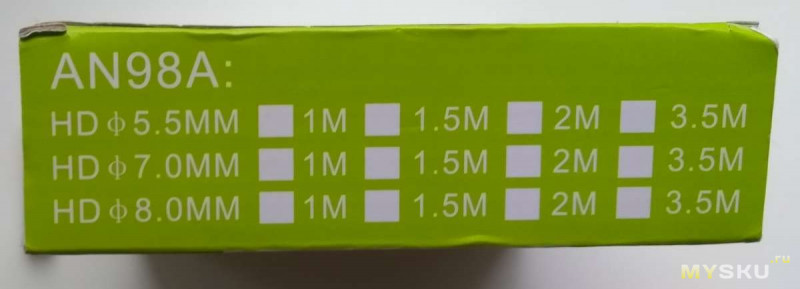
Спецификация и особенности
По мнению продавца, с моим переводом с али-экспрессного на русский и примечаниям под *
● Сначала убедитесь, что ваш телефон поддерживает функцию OTG
● В средней части установлен блок управления, можно регулировать яркость шести светодиодных огней, захват изображения
● Вы можете видео всего процесса
● Фотографии и видео файлы будут сохранены непосредственно в вашем Android телефоне.
● Поворотное колесо используется для регулировки яркости шести светодиодных ламп.
● Общая длина: 3.5M
● Защита от пыли и воды: IP67 *имеется в виду щуп
● Разрешение: 640 × 480 30 кадров в секунду
● Фокусное расстояние: 6см
● Камера наружный диаметр 7 мм * 7.3
● Подходит для Android 4.1 OS или выше
Области применения:
системы интраоральная камера, подводная камера, водонепроницаемая микро — камеры, мотор автомобиля, детектор канализационных трубопроводов, поисково-спасательные, преступный и пользовательский детектор, археологические обнаружения, обнаружение PCB, уход домой, авиационная и космическая промышленность, уход и трактора промышленности, нефтяная промышленность, буровых сооружений и так далее.
*В общем да, частично хайп, частично бред. В рот человеку такое совать страшно. В канализацию совал — фото вы видели.
Длина кабеля: 3.5м
Источник питания: USB
Диаметр: 7 мм * 7.3
Вес продукта: 0.0600 кг *67 г
Вес упаковки: 0.1200 кг * коммерческая упаковка — 115 г
Размер продукта (Д х Ш х В ): 355,00 х 0,07 х 0,07 см *камеры ⌀7.3, полная длина 3610
Размер упаковки (Д х Ш х В ): 11,00 х 11,00 х 5,00 см * 132х132х40
Содержание пакета: 1 х Android эндоскоп, 1 х CD, 1 х Руководство пользователя на английском
Внешний вид
microUSB разъём, короткий провод, регулятор с колёсиком (яркость светодиодов в головке) и кнопкой (фото) и микрофоном, 

затем длинный провод, на конце оптическая головка с камерой и светодиодами 

Инструкция и комплектация
Комплектация видна на картинке выше — сам эндоскоп, бумажка, CD с некой программой для PC (не использовал) и набор насадок — крючок, магнит, держалка для них и зеркальце под 45° 
Ещё был переходник micro-USB мама — USB Type A папа, для подключения к PC. Но я его протерял. 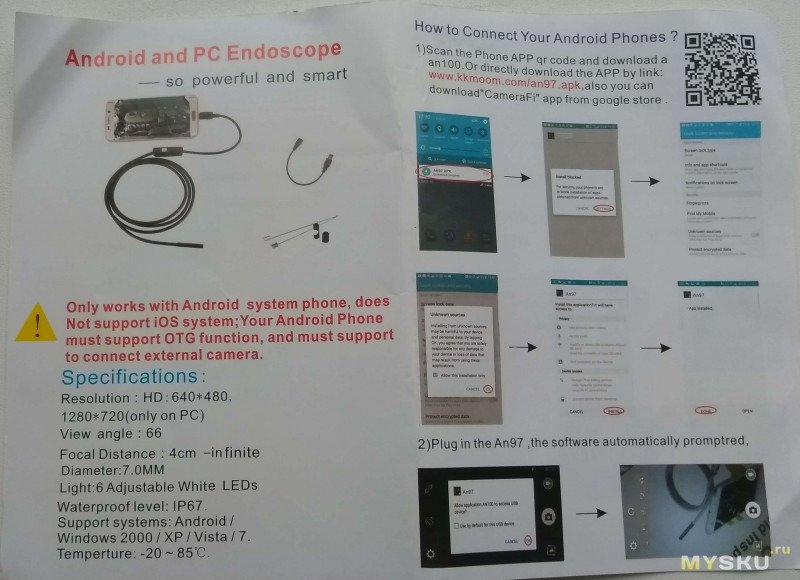
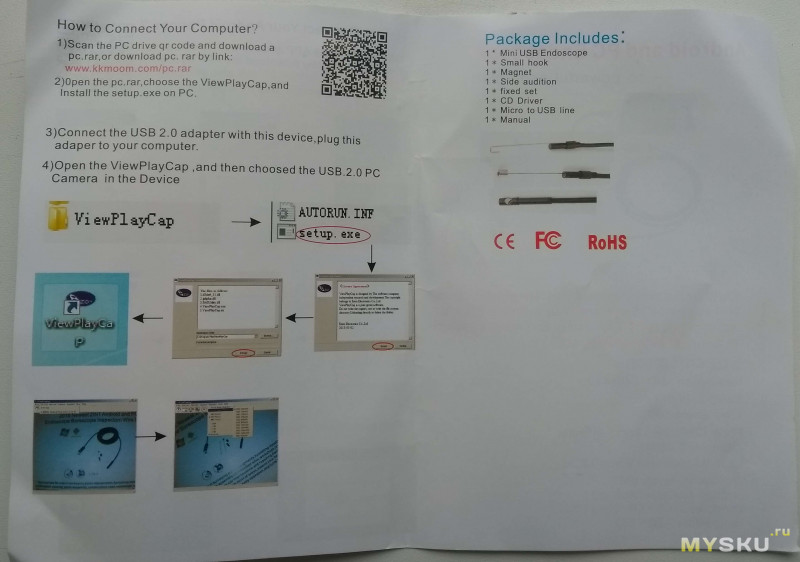
Достоинства и недостатки
Не бывает товара без недостатков, без достоинств — изредка попадаются. Но у нашего эндоскопа достоинства есть
+ может быть полезен при фотографировании мелких деталей в неудобных местах, например радиодеталей
+ может с успехом быть использован как развивающая детская игрушка
+ прочный
+ хорошая коробка, годная для хранения
Недостатки перевешивают
— не пригоден по прямому назначению как эндоскоп — если засунуть в трубу и тп — ничего не видно
— перегревается при уровне освещения, дающем нормальную картинку
Итого
Я уговаривал жабу на покупку эндоскопа года два. Жаба заключила пакт со здравым смыслом и героически сопротивлялась. Здравый смысл ухватился за оптическое образование и уныло твердил, что товар УГ и ничего более. Но, попав на какую-то распродажу я на них наплевал и эндоскоп купил, ура!
Дополнительное удовольствие достигнуто по получении товара от расчёсывания ЧСВ
Эндоскоп An98b – удобное и компактное устройство, которое снимает ограничение на нашем воображении, позволяя рассмотреть то, что, казалось бы, остается за пределами обычного взгляда. С помощью этого эндоскопа можно осуществлять визуальный осмотр самых труднодоступных мест, будь то домашние трубы, автомобильный двигатель или подводный мир.
Однако, чтобы использовать все возможности эндоскопа An98b, необходимо правильно подключить его к смартфону. В этой статье мы предоставим пошаговую инструкцию, которая поможет вам освоить эту задачу без лишних сложностей.
Шаг 1. Подготовка устройств
Перед подключением эндоскопа An98b к смартфону, убедитесь, что оба устройства находятся в рабочем состоянии. Зарядите свой смартфон до полной емкости и установите необходимое приложение для работы с эндоскопом An98b. Вы также можете предварительно скачать драйверы для своего устройства, чтобы избежать проблем с совместимостью.
Шаг 1: Подготовка эндоскопа и смартфона
Перед подключением эндоскопа An98b к смартфону необходимо выполнить определенные подготовительные шаги.
1. Убедитесь, что эндоскоп An98b полностью заряжен. Проверьте уровень заряда, чтобы избежать непредвиденного отключения во время использования эндоскопа.
2. Загрузите и установите приложение для эндоскопа. Откройте приложение Play Market или App Store на своем смартфоне, найдите приложение для эндоскопа An98b, загрузите и установите его на устройство.
3. Включите Bluetooth и Wi-Fi на смартфоне. Для подключения эндоскопа к смартфону необходимо включить функции Bluetooth и Wi-Fi. Перейдите в настройки устройства и включите соответствующие функции.
4. Откройте приложение эндоскопа на смартфоне. Запустите установленное приложение для эндоскопа An98b на своем смартфоне, чтобы подготовиться к подключению.
5. Подготовьте эндоскоп An98b. Проверьте, что эндоскоп полностью заряжен, и убедитесь, что он включен. Подключите коннектор эндоскопа к Jack-разъему смартфона.
После выполнения всех этих шагов вы будете готовы подключить эндоскоп An98b к своему смартфону и начать его использование.
Шаг 2: Установка приложения для работы с эндоскопом
Для подключения эндоскопа An98b к смартфону необходимо установить специальное приложение, которое позволит использовать его функционал. Следуйте указанным ниже инструкциям:
1. Откройте магазин приложений на вашем смартфоне (Google Play для Android или App Store для iOS).
2. Введите в поисковой строке название приложения для работы с эндоскопом An98b. Обычно оно называется «WiFi Endoscope» или «Endoscope Camera».
3. Найдите подходящее приложение в списке результатов поиска и нажмите на него.
4. Нажмите кнопку «Установить» или «Скачать».
5. Дождитесь завершения установки приложения.
6. После установки запустите приложение на вашем смартфоне.
Теперь вы готовы использовать свой эндоскоп An98b с вашим смартфоном. Переходите к следующему шагу для настройки подключения.
Шаг 3: Зарядка эндоскопа и смартфона
Перед тем как приступить к использованию эндоскопа An98b, необходимо убедиться, что он и ваш смартфон полностью заряжены. Это важно, чтобы избежать сбоев в работе и потери связи во время осмотра.
Для зарядки эндоскопа An98b, подключите его к компьютеру или зарядному устройству с помощью USB-кабеля, который поставляется в комплекте. Убедитесь, что в розетке подаётся электричество, и процесс зарядки начнется автоматически.
Также не забудьте зарядить ваш смартфон до полной емкости. Обычно это делается с помощью стандартного зарядного устройства или подключением к компьютеру через USB-кабель.
Убедитесь, что оба устройства полностью заряжены, прежде чем переходить к следующим шагам.
Шаг 4: Подключение эндоскопа к смартфону
После того, как вы установили приложение и подготовили эндоскоп, необходимо подключить его к вашему смартфону, чтобы начать работу.
1. Включите беспроводной модуль Wi-Fi на эндоскопе, удерживая кнопку питания на корпусе устройства в течение нескольких секунд. Подождите, пока индикатор Wi-Fi на эндоскопе начнет мигать.
Примечание: Если индикатор Wi-Fi не мигает, попробуйте перезапустить эндоскоп, нажав и удерживая кнопку питания в течение 5 секунд, а затем повторно включите беспроводной модуль Wi-Fi.
2. На вашем смартфоне войдите в настройки Wi-Fi и найдите доступные сети. Вы должны увидеть сеть с названием «AN98-XXX». Нажмите на эту сеть, чтобы подключиться к ней.
3. После успешного подключения откройте приложение, которое вы установили на шаге 3. В приложении будет отображаться видеопоток с эндоскопа.
Теперь вы готовы использовать эндоскоп с вашим смартфоном! Наслаждайтесь просмотром изображений и видео с помощью эндоскопа и деликатной проводить диагностику в труднодоступных местах.
Шаг 5: Настройка параметров эндоскопа
После успешного подключения эндоскопа An98b к вашему смартфону, вам необходимо настроить параметры устройства перед использованием.
Для этого выполните следующие действия:
- Откройте приложение, которое вы установили на предыдущих шагах для работы с эндоскопом.
- Найдите в приложении раздел настроек или параметров устройства.
- Перейдите в этот раздел и ознакомьтесь с доступными настройками.
- Внимательно прочитайте инструкцию к эндоскопу и определите необходимые настройки.
- Настройте параметры эндоскопа в соответствии с вашими предпочтениями и требованиями.
- После завершения настройки, сохраните изменения и выйдите из раздела настроек.
Теперь эндоскоп An98b готов к использованию с вашим смартфоном и настроен в соответствии с вашими потребностями. Вы можете приступить к процессу проверки и осуществления визуального контроля с помощью эндоскопа.
Шаг 6: Проверка работы эндоскопа
После подключения эндоскопа к смартфону, необходимо проверить его работу перед использованием.
- Запустите приложение, предназначенное для работы с эндоскопом.
- Убедитесь, что эндоскоп полностью вставлен в порт USB на смартфоне.
- Нажмите кнопку «Открыть эндоскоп» или аналогичную, которая разрешает доступ к нему.
- Если все настройки произведены корректно, на экране появится изображение с эндоскопа.
- Проверьте, что изображение передается без искажений и имеет достаточное качество.
- Проверьте управление эндоскопом через приложение: вращение, фокусировку, подсветку и т. д.
Если все функции эндоскопа работают правильно, то вы можете приступить к использованию его по назначению. В случае возникновения проблем с работой эндоскопа, рекомендуется повторить шаги подключения или обратиться к руководству пользователя.
Вопрос-ответ:
Какое приложение нужно установить для работы с эндоскопом An98b?
Для работы с эндоскопом An98b требуется установить приложение «CameraFi» на ваш смартфон. Это приложение позволяет подключить и использовать эндоскоп смартфоном. Вы можете найти его в Google Play Store или App Store в зависимости от операционной системы вашего устройства.
Что такое OTG-кабель и зачем он нужен для подключения эндоскопа An98b?
OTG-кабель (On-The-Go) — это кабель, который позволяет подключать различные внешние устройства, такие как эндоскоп An98b, к смартфону. Он позволяет установить соединение между смартфоном и эндоскопом и передавать видео с эндоскопа на экран смартфона.
Можно ли использовать эндоскоп An98b с другими приложениями, кроме «CameraFi»?
Да, вы можете использовать эндоскоп An98b с другими совместимыми приложениями, но «CameraFi» является одним из наиболее популярных и рекомендуемых приложений для работы с этим эндоскопом. Если у вас уже есть другое приложение для работы с эндоскопом, попробуйте его, но если вы еще не установили никакое приложение, рекомендуется использовать «CameraFi».
 Приветствуем. Купили эндоскоп и не знаете, как его подключить? Предлагаем ознакомится с лучшими программами для эндоскопа на компьютер, планшет или телефон Андроид, Айфон и Айпад. Мы приводим ссылки на скачивание приложений для эндоскопа с официальных магазинов Google Play Store (Android), Apple App Store (iOS) и Microsoft Store (Windows). Пройдя по ссылкам на мобильные программы, вы можете почитать отзывы на приложения.
Приветствуем. Купили эндоскоп и не знаете, как его подключить? Предлагаем ознакомится с лучшими программами для эндоскопа на компьютер, планшет или телефон Андроид, Айфон и Айпад. Мы приводим ссылки на скачивание приложений для эндоскопа с официальных магазинов Google Play Store (Android), Apple App Store (iOS) и Microsoft Store (Windows). Пройдя по ссылкам на мобильные программы, вы можете почитать отзывы на приложения.
Стоит сказать про рейтинги приложений. Не нужно обращать внимание на низкий рейтинг того или иного приложения. Дело в том, что подключение эндоскопа к телефону зависит от поколения операционной системы и модели эндоскопа. Поэтому, если у вас не получилось подключить эндоскоп через какое-то приложение, попробуйте другое.
Как подключить эндоскоп к телефону
Подключить устройство с камерой можно двумя путями: используя проводное и беспроводное соединение. Здесь мы рассмотрим оба варианта.
Подключение по USB
Для подключения при помощи кабеля необходимо воспользоваться проводом, идущим в комплекте с прибором. Если разъем телефона и штекер этого кабеля не подходят друг другу — на помощь придет переходник «micro-USB-USB». Но чаще всего он не требуется, поскольку в комплекте с эндоскопом уже идет нужный кабель.

При выборе эндоскопа нужно заранее позаботиться о возможности этого устройства работать совместно с телефоном. Одного кабеля с разъемом под micro-USB может оказаться недостаточно, если выбранная вами модель требует дополнительного источника питания для подсветки, кроме того объема потребления, который приходится на передачу данных с камеры. Какой-то хитрости, позволяющей обойти эту проблему, нет, поэтому важно обратить на этот момент особое внимание.
Подключение по Wi-Fi
Модели эндоскопов, не относящиеся к сегменту «эконом», продаются в комплекте с модулями беспроводной передачи данных. Он позволяет связать устройство не только с мобильным телефоном, но и с компьютером. Для начала синхронизации включите Wi-Fi модуль, как показано на фотографии:

Кабель, имеющий наконечник типа micro-USB, необходимо соединить с портом, имеющим зеленую индикацию и маркировку «Wi-Fi». Соединив эндоскоп с модулем, можно будет передавать данные с камеры без дополнительных проводов.
Второй порт предназначается для подключения к источнику питания, когда нужно зарядить аккумулятор. Такой тип эндоскопов работает не от сети, а от батареи.
- Откройте меню «Настройки» в своем смартфоне и зайдите в раздел, посвященный Wi-Fi подключению. Если беспроводной тип связь отключен, переведите его в активное положение. Смартфон сам начнет поиск доступных устройств.

- В списке гаджетов, доступных для беспроводного соединения, найдите имя своего эндоскопа и подключитесь к нему, нажав соответствующую кнопку напротив него.

- У беспроводного эндоскопа есть свой, заранее установленный PIN-код. Его можно найти внутри инструкции, которая идет в комплекте с устройством. Для разных моделей PIN-код задается свой, поэтому эти значения у разных производителей отличаются.
На экране вы увидите дополнительное диалоговое окно, в котором требуется подтвердить намерение подключиться. После чего откроется приложение камеры или одно из тех приложений, которые вы установите к себе на смартфон для работы с эндоскопом. При этом для каждого типа телефона может быть свой порядок действий.
Программы и приложения для эндоскопа
Приложения для эндоскопа на Андроид
Приложение #1: OTG View

Если вы ищите лучшее приложение для камеры эндоскопа на Андроид, предлагаем обратить внимание на OTG View. С его помощью можно работать практически с любым типом устройств, независимо от того, проводным способом оно подключается через порт USB или беспроводным, используя Wi-Fi.
Это приложение обладает тремя функциями, которые очень важно упомянуть. В первую очередь — это возможность делать скриншоты, что часто нужно для последующего анализа увиденного. Для ситуаций, в которых скриншота мало, есть опция записи видеоролика. Сохранить его вы сможете как на внутреннюю память телефона, так и на внешний носитель. Кроме того, OTG View имеет собственный графический редактор, в котором можно использовать инструменты для оставления заметок.
Это очень удобно, когда в процессе использования эндоскопа обнаруживается какая-то важная находка, например, поломка внутренней части механизма. Об этом можно тут же составить заметку и после завершения осмотра, во время воспроизведения записи вынести все свои пометки отдельно.
Скачать себе на смартфон приложение можно бесплатно. Многие отмечают, что его единственный недостаток — это отсутствие русификации. Однако ни у кого этот факт еще не вызвал проблем с использованием функционала. Хорошо продуманный интерфейс и внедренная система подсказок позволяет даже тем, кто видит подобные приложения впервые, легко разобраться с меню.
- После того, как вы выполните приведенные выше шаги для подключения эндоскопа к телефону, откройте тапом по значку программу OTG View. Сразу же на экране вы увидите все, что попадает в объектив внешней камеры. Если необходимо обновить подключение, воспользуйтесь кнопкой, расположенной в верхней части экрана, слева.

- В паре с качественной камерой приложение позволяет создавать четкие снимки экрана и видеозаписи. Функционала программы достаточно, чтобы отзеркалить снимок или перевернуть его, когда это необходимо.

- Для видеорежима вы можете встретить встроенный индивидуальный набор пунктов, в число которых входит наличие водяных знаков. Этот набор может меняться, в зависимости от того, какая версия операционной системы у вас установлена.
Поскольку именно это программное обеспечение направлено на работу исключительно с эндоскопами, его рекомендуют в качестве первоочередного варианта среди аналогов. Чтобы убедиться в том, что OTG View вам подходит, обратите внимание на информацию с упаковки или данные из приложенной инструкции, где указана совместимость операционных систем.
Скачать OTG View с Play Market
Приложение #2: OTG View Wireless

OTG View Wireless — простая в использовании программа для эндоскопа на Андроид, функционала которой достаточно для получения картинки с внешней камеры в режиме реального времени, а также для записи видео и фотосъемки на ваш смартфон, взятых из того, что сняла камера эндоскопа. Здесь же можно запустить воспроизведение записи, воспользоваться переходами и другими полезными опциями. Чтобы видеть на экране смартфона все, что снимает внешняя камера, активируйте модуль Wi-Fi и настройте соединение.
Скачать OTG View Wireless с Play Market
Приложение #3: CameraFi

Основное отличие этого варианта программного обеспечения от описанных выше аналогов — изначальное отсутствие узкой направленности на использование именно для эндоскопов. Это приложение для внешних камер вообще. Поэтому здесь, с одной стороны, широкий набор опций, которые отсутствуют у OTG View. Но с другой стороны — нет гарантии совместимости со многими популярными устройствами.
Скачать приложение для эндоскопа на Андроид можно бесплатно. Использовать его при удачной совместимости вы сможете и для медицинский эндоскопов, и для технических устройств. Кроме того, оно подходит для работы с обычной камерой и видеорегистратором.
Среди плюсов можно отметить моментальное соединение с устройством. Использовать для этого вы можете и проводной тип, и модуль Bluetooth. Независимо от выбранного типа подключения, устройства соединятся очень быстро и откроют вам доступ к большому количеству опций.
Качество видео вы можете настроить в зависимости от потребностей. Минимальное разрешение — 640×480, максимальное — Full HD. Запись данных, полученных с внешней камеры, есть возможность сохранить не только в память телефона, но и в облачное хранилище. Кроме того, вы можете прямо во время работы с эндоскопом делать снимки экрана и менять цветовые параметры. Инструменты приложения дают возможность применять направляющие линии и подсказки.
- Настройте соединение эндоскопа с телефоном любым из доступных способов и откройте CameraFi. При первичном соединении вам потребуется дать определенный набор разрешений для доступа к опциям.

- Если изображения на экране нет, нужно повторить процесс синхронизации или проверить правильность подключения. Используйте кнопку, расположенную на панели внизу. При правильной настройке соединения на экране мобильного телефона должно появиться изображение данных с объектива эндоскопа.

- Благодаря широкому спектру возможностей приложения вы можете задать параметры не только для самого кадра, но и для яркости картинки, контрастности и других характеристик еще до того, как сделаете скриншот.

- Для детального изучения всех опций потребуется некоторое время. Но действительно важный пункт — это «Выбор камеры». Здесь вы сможете изменить значение, если эндоскоп по каким-то причинам в качестве источника данных использует камеру вашего мобильного телефона.

Скачать CameraFi с Play Market
Приложение #4: AN98
AN98 — программа для подключения эндоскопа к Андроид, которую можно сравнить с OTG View. Она тоже ориентирована на работу исключительно с эндоскопами и обладает практически тем же функционалом, что и OTG View. Благодаря узкой направленности программного обеспечения, оно дает хорошие результаты при подключении большинства существующих моделей — редко встречается несовместимость.
- Для начала работы запустите приложение и немного подождите, пока изображение с камеры не будет выведено на экран. Если экран долгое время остается пустым — проверьте качество подключения, или повторите процедуру присоединения снова. Нажмите кнопку, расположенную в верхнем углу.

- Настройте параметры изображения, вращая картинку. Используйте параметр отражения, когда это нужно. Сохраняйте запись или отдельные снимки экрана, полученные во время синхронизации с эндоскопом. Все материалы будут сохранены в рабочей папке приложения. Однако управлять камерой вы сможете только находясь в режиме фото.
- Основное отличие от уже упомянутого OTG View заключается в том, что здесь намного меньше параметров для настроек и отсутствие меню. Все, что подвластно вам — размер захватываемой области во время съемки.

Версия операционной системы вашего смартфона не имеет значения для AN98. Поэтому, если вы загрузили более функциональный OTG View и выяснилось, что ваш смартфон с ним не совместим, обратитесь к этому ПО, так как с ним больше шансов настроить работу.
Скачать AN98 с Play Market
Приложение #5: USB Camera

Это программное средство создано для передачи данных с внешних камер (включая видеорегистраторы и эндоскопы) на мобильный телефон. Качеством работы приложения пользователи довольны. Трудности подключения возникают крайне редко. Вы самостоятельно разберетесь с тем, как подключить эндоскоп к Андроиду, и сразу увидите широкий выбор настроек, касающийся качества видеосигнала и звукового сопровождения.
При желании легко настроить передачу данных с камеры на RTMP в режиме прямой трансляции. В качестве протокола безопасности здесь поддерживается rtmps. При этом у вас есть возможность включить его с сервера.
Скачать USB Camera с Play Market
Приложение #6: Wi-Fi View
Если вы задумались на тем, как подключить эндоскоп к телефону Андроид без проводов — попробуйте Wi-Fi View. Он ориентирован именно на беспроводную связь и корректно работает только с эндоскопами, оснащенными Wi-Fi-модулями.
- Зайдите в «Настройки», где вы сможете установить связь между устройствами. При успешном завершении процесса вы увидите надпись «Подключено». После этого необходимо открыть приложение и убедиться, что на экране появилась картинка с внешней камеры.

- Приложение обеспечивает вам полным набором опций, относящихся к созданию снимков и ведению видеозаписи с камеры эндоскопа. Попасть в библиотеку с материалами легко — для этого создана страница и две вкладки на ней, сортирующие мультимедийные файлы.

- Вы сможете сменить имя и пароль, однако самого эндоскопа эти изменения не коснутся. Из действительно нужных параметров здесь можно выделить смену разрешения для кадра.

Скачать Wi-Fi View с Play Market
Приложение #7: USB Endoscope app Android 10+

Это программа для эндоскопа USB для Андроид. Для соединения достаточно подключить конец провода USB-камеры к соответствующему порту вашего смартфона. В диалоговом окне, которое всплывает на экране в ответ на присоединение, нужно поставить галочку и тапнуть по кнопке «OK». Важное уточнение — для подключения можно использовать камеры, работающие со стандартом UVC. А у смартфона в свою очередь должна быть функция USB OTG.
Скачать USB Endoscope app Android 10+ с Play Market
Приложение #8: inskam

Подключив телефон к камере, вы можете как просматривать трансляцию в режиме реального времени, так и сохранять снимки с экрана или записывать видео с потока. Полученные мультимедийные файлы будут храниться в системном альбоме, откуда вы можете их просматривать. Попробуйте использовать Inskam, если приобрели эндоскоп для смартфона. Программа для Андроид имеет все необходимое для работы.
Скачать inskam с Play Market
Приложения для эндоскопа на Айфон и Айпад
Приложение #1: inskam

Решая, как подключить эндоскоп к смартфону c iOS, попробуйте Inskam. Это простое и понятное решение, которое позволит вам вывести на экран изображение, полученное с внешней камеры. При необходимости сохранить полученные данные вы сможете сделать запись всей съемки или создать отдельные изображения.
Скачать inskam с App Store
Приложение #2: iSmartDV

iSmartDV предназначается для управления камерой типа DSP, используя в качестве устройства для управления iPad или iPhone. В приложении реализована функция предварительного просмотра и просмотра альбомов. Порядок подключения:
- Включите эндоскоп и активируйте его Wi-Fi-модуль. Он будет использовать в качестве точки подключения.
- На своем мобильном устройстве зайдите в «Настройки», перейдите к разделу, посвященному беспроводному подключению, и в списке доступных сетей выберите ту, имя которой соответствует наименованию вашего эндоскопа. Пароль для присоединения вы найдете в приложенной инструкции.
- Теперь можно открыть приложение.
Скачать iSmartDV с App Store
Программы для эндоскопа на ПК
Чтобы подключить эндоскоп в Windows, нужно проделать несложные шаги. Сначала открыть «Пуск», затем выбрать приложение «Камера» в поисковой строке и дать разрешение на ее использование. Теперь остается только настроить фокус эндоскопе.
Программа #1: USB Camera Viewer

Это программа для USB эндоскопа, при помощи которой вы получите на экране картинку с любого типа внешней камеры. Высокая частота потока кадров обеспечивает хорошее качество картинки. При необходимости вы можете вывести трансляцию в полноэкранный режим или делать скриншоты экрана.
Скачать USB Camera Viewer с Microsoft Store
Программа #2: AMCap

AMCap — это удобное программное решение, которое умеет работать с камерами любого типа. Неважно, что именно у вас: DV-камера, вебка, USB-устройство или аналоговый тюнер — все они поддерживаются AMCap. Поэтому, если вам нужна программа для китайского эндоскопа USB для компьютера, устанавливайте эту и не беспокойтесь о совместимости.
При своем крошечном размере (не более 3 Мб), AMCap обеспечивает вас всем необходимым набором опций: просматривайте на экране все, что попадает в объектив эндоскопа, делайте фото и записывайте видео из полученных данных.
Когда вы собираетесь вести запись, укажите комфортное для вас качество, кодек и многое другое, касающееся выходной картинки. В частности, контрастность, яркость, насыщенность цветов и многое другое. С другой стороны, вы можете применить все те параметры, которые соответствуют именно вашему подключенному устройству.
Сохранение скриншотов с экрана не составит труда. Вы можете задать интервал для автоматического сохранения кадров в формате JPG или давать команду записи кадра нажатием на клавиатуре «Enter».
Программа #3: ViewPlayCap
ViewPlayCap — ПО, предназначенное для работы с эндоскопами, предполагающими проводное подключение. Скачать приложение для эндоскопа на ноутбук или стационарный компьютер можно, не задаваясь вопросом драйверов, поскольку ViewPlayCap устанавливает их самостоятельно, чтобы вы могли получить картинку хорошего качества на своем мониторе.
Одно из основных преимуществ программного обеспечения — автоматическое распознавание и подключение внешнего устройства. Всего пара секунд и вы видите картинку из фокуса эндоскопа на экране своего ноута. Сохранять видео и делать снимки трансляции здесь тоже можно.
Небольшое число форматов видео поддерживает ViewPlayCap, зато в ней можно настроить изображение, используя широкий набор параметров. Это и стандартные значения яркости или контрастности, и смена разрешения, при понижении которого можно добиться повышения качества снимка.
Даниил Кондратьев
Пара слов об авторе от редакции smartronix.ru. Даниил — общительный молодой человек, которому нравится писать про Android и iOS. С мобильными гаджетами на «ты». Даниил неплохо разбирается в социальных сетях, касательно вопросов их работы. Мы особенно выделяем его способность писать на различные темы простым и лаконичным языком.
Содержание
- AN98 на компьютер
- Информация
- Инструкции по установке
- Cкачать и установить AN98 на компьютер бесплатно.
- Установка AN98 на компьютер с помощью Bluestacks
- Установка AN98 на компьютер с помощью NoxPlayer
- AN98 2.2.0 на компьютер
- Cкачать и установить AN98 на компьютер бесплатно.
- Установка AN98 на компьютер с помощью Bluestacks
- Установка AN98 на компьютер с помощью NoxPlayer
- ViewPlayCap
- Описание
- Возможности
- Проверяем работоспособность
- Доставка и упаковка
- Спецификация и особенности
- Внешний вид
- Инструкция и комплектация
- Достоинства и недостатки
- Итого
- ViewPlayCap 3.0
- Описание и возможности
- Как пользоваться
- Загрузка и установка
- Инструкция по работе
- Достоинства и недостатки
- Похожие приложения
- Системные требования
- Скачать
- Вопросы и ответы
Информация
Инструкции по установке
Cкачать и установить AN98 на компьютер бесплатно.
Многие из нас стали задавать простой вопрос: как скачать, установить и сыграть в нашу любимую игру прямо на компьютере?
Если вы не любите маленькие экраны смартфона или планшета, то сделать это можно с помощью программы-эмулятора. С ее помощью можно создать на своем компьютере среду Android и через нее запустить приложение. На данный момент самыми популярными утилитами для этого являются: Bluestacks и NoxPlayer.
Установка AN98 на компьютер с помощью Bluestacks
Bluestacks считается самым популярным эмулятором для компьютеров под управлением Windows. Кроме того, есть версия этой программы для Mac OS. Для того, чтобы установить этот эмулятор на ПК нужно, чтобы на нем была установлена Windows 7 (или выше) и имелось минимум 2 Гб оперативной памяти.
Установите и настройте Bluestacks. Если на компьютере нет Bluestacks, перейдите на страницу https://www.bluestacks.com/ru/index.html и нажмите зеленую кнопку «Скачать Bluestacks» посередине страницы. Щелкните по зеленой кнопке «Скачать» в верхней части следующей страницы, а затем установите эмулятор:
+ Windows: дважды щелкните по скачанному EXE-файлу, нажмите «Да», когда появится запрос, щелкните по «Установить», нажмите «Завершить», когда эта опция станет активной. Откройте Bluestacks, если он не запустился автоматически, а затем следуйте инструкциям на экране, чтобы войти в свою учетную запись Google.
+ Mac: дважды щелкните по скачанному файлу DMG, дважды щелкните по значку Bluestacks, нажмите «Установить», когда будет предложено, разрешите устанавливать программы сторонних разработчиков (если понадобится) и нажмите «Продолжить». Откройте Bluestacks, если он не запустился автоматически, и следуйте инструкциям на экране, чтобы войти в свою учетную запись Google.
Скачайте файл APK на компьютер. APK-файлы являются установщиками приложений. Вы можете скачать apk-файл с нашего сайта.
Щелкните по вкладке «Мои приложения». Она находится в верхней левой части окна Bluestacks.
Нажмите «Установить APK». Эта опция находится в нижнем правом углу окна. Откроется окно Проводника (Windows) или Finder (Mac).
Выберите скачанный файл APK. Перейдите в папку со скачанным файлом APK и щелкните по нему, чтобы выбрать.
Нажмите «Открыть». Эта опция находится в нижнем правом углу окна. Файл APK откроется в Bluestacks, то есть начнется установка приложения.
Запустите приложение. Когда значок приложения отобразится на вкладке «Мои приложения», щелкните по нему, чтобы открыть приложение.
Установка AN98 на компьютер с помощью NoxPlayer
Nox App Player бесплатна и не имеет никакой навязчивой всплывающей рекламы. Работает на Андроиде версии 4.4.2, позволяя открывать множество игр, будь то большой симулятор, требовательный шутер или любое другое приложение.
+ Перейти на официальный сайт разработчика https://www.bignox.com/
+ Для того чтобы установить эмулятор Nox App Player, нажимаем на кнопку «СКАЧАТЬ».
+ Далее начнется автоматическая загрузка, по завершении которой необходимо будет перейти в папку «Загрузки» и нажать на установочный файл скачанной программы.
Установка и запуск программы:
+ Для продолжения установки необходимо в открывшемся окне нажать на кнопку «Установить». Выберите дополнительные параметры инсталляции, нажав на кнопку «Настроить», если вам это необходимо. Не снимайте галочку с пункта «Принять «Соглашение»», иначе вы не сможете продолжить.
+ После того как эмулятор будет установлен на компьютер, вы увидите на экране окно запуска, где необходимо будет нажать на кнопку «Пуск».
+ Все, на этом этапе установка эмулятора Nox App Player завершена. Для полноценной работы программы вам необходимо будет зайти в свой аккаунт Play Market — нажмите на иконку приложения в папке Google, введите логин и пароль от вашей учетной записи.
Загрузка и установка приложений: Для этого вам необходимо скачать файл приложения в формате APK и просто перетащить его на рабочий стол Nox App Player. После этого сразу начнется установка, по окончании которой вы увидите значок этого приложения на главном экране.
Источник
AN98 2.2.0 на компьютер
Cкачать и установить AN98 на компьютер бесплатно.
Многие из нас стали задавать простой вопрос: как скачать, установить и сыграть в нашу любимую игру прямо на компьютере?
Если вы не любите маленькие экраны смартфона или планшета, то сделать это можно с помощью программы-эмулятора. С ее помощью можно создать на своем компьютере среду Android и через нее запустить приложение. На данный момент самыми популярными утилитами для этого являются: Bluestacks и NoxPlayer.
Установка AN98 на компьютер с помощью Bluestacks
Bluestacks считается самым популярным эмулятором для компьютеров под управлением Windows. Кроме того, есть версия этой программы для Mac OS. Для того, чтобы установить этот эмулятор на ПК нужно, чтобы на нем была установлена Windows 7 (или выше) и имелось минимум 2 Гб оперативной памяти.
Установите и настройте Bluestacks. Если на компьютере нет Bluestacks, перейдите на страницу https://www.bluestacks.com/ru/index.html и нажмите зеленую кнопку «Скачать Bluestacks» посередине страницы. Щелкните по зеленой кнопке «Скачать» в верхней части следующей страницы, а затем установите эмулятор:
+ Windows: дважды щелкните по скачанному EXE-файлу, нажмите «Да», когда появится запрос, щелкните по «Установить», нажмите «Завершить», когда эта опция станет активной. Откройте Bluestacks, если он не запустился автоматически, а затем следуйте инструкциям на экране, чтобы войти в свою учетную запись Google.
+ Mac: дважды щелкните по скачанному файлу DMG, дважды щелкните по значку Bluestacks, нажмите «Установить», когда будет предложено, разрешите устанавливать программы сторонних разработчиков (если понадобится) и нажмите «Продолжить». Откройте Bluestacks, если он не запустился автоматически, и следуйте инструкциям на экране, чтобы войти в свою учетную запись Google.
Скачайте файл APK на компьютер. APK-файлы являются установщиками приложений. Вы можете скачать apk-файл с нашего сайта.
Щелкните по вкладке «Мои приложения». Она находится в верхней левой части окна Bluestacks.
Нажмите «Установить APK». Эта опция находится в нижнем правом углу окна. Откроется окно Проводника (Windows) или Finder (Mac).
Выберите скачанный файл APK. Перейдите в папку со скачанным файлом APK и щелкните по нему, чтобы выбрать.
Нажмите «Открыть». Эта опция находится в нижнем правом углу окна. Файл APK откроется в Bluestacks, то есть начнется установка приложения.
Запустите приложение. Когда значок приложения отобразится на вкладке «Мои приложения», щелкните по нему, чтобы открыть приложение.
Установка AN98 на компьютер с помощью NoxPlayer
Nox App Player бесплатна и не имеет никакой навязчивой всплывающей рекламы. Работает на Андроиде версии 4.4.2, позволяя открывать множество игр, будь то большой симулятор, требовательный шутер или любое другое приложение.
+ Перейти на официальный сайт разработчика https://www.bignox.com/
+ Для того чтобы установить эмулятор Nox App Player, нажимаем на кнопку «СКАЧАТЬ».
+ Далее начнется автоматическая загрузка, по завершении которой необходимо будет перейти в папку «Загрузки» и нажать на установочный файл скачанной программы.
Установка и запуск программы:
+ Для продолжения установки необходимо в открывшемся окне нажать на кнопку «Установить». Выберите дополнительные параметры инсталляции, нажав на кнопку «Настроить», если вам это необходимо. Не снимайте галочку с пункта «Принять «Соглашение»», иначе вы не сможете продолжить.
+ После того как эмулятор будет установлен на компьютер, вы увидите на экране окно запуска, где необходимо будет нажать на кнопку «Пуск».
+ Все, на этом этапе установка эмулятора Nox App Player завершена. Для полноценной работы программы вам необходимо будет зайти в свой аккаунт Play Market — нажмите на иконку приложения в папке Google, введите логин и пароль от вашей учетной записи.
Загрузка и установка приложений: Для этого вам необходимо скачать файл приложения в формате APK и просто перетащить его на рабочий стол Nox App Player. После этого сразу начнется установка, по окончании которой вы увидите значок этого приложения на главном экране.
Источник
ViewPlayCap
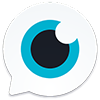
Описание
ViewPlayCap – это программа, которая управляет работой с USB-эндоскопами. Этот софт устанавливает драйверы, обеспечивая корректную работу эндоскопов, а также транслирует «картинку» с камеры.
ViewPlayCap можно закачать бесплатно. Программа обнаруживает USB-эндоскопы, которые подключены к компьютеру. В софте есть удобная панель инструментов, на которой находятся необходимые инструменты и функции.
Этот драйвер управляет работой эндоскопа и транслирует видео с IP-камер, которые подключены по USB версии 1.0 и 2.0. Если у вас 3.0 версия, то приготовьтесь к зависанию изображения.
Возможности
Главная особенность программы – это автоматическое подключение и настройка устройств. После подключения эндоскопа софт сразу находит нужные библиотеки и запускает аппарат.
В ViewPlayCap вы записываете видео и создаёте скрины. В программе немного графических форматов, которые можно использовать для сохранения готовых видео и фото.
Программа создана в современном дизайне и позволяет настраивать рабочую среду. Воспользуйтесь настройками картинки и «подгоните» эффекты.
Используя ползунки, можно указать главные параметры цвета, а также сменить разрешение картинки. После небольших настроек вы сделаете четкоё изображение, добавив яркость и контрастность.
Основной недостаток ViewPlayCap – это плохая работоспособность на новых сборках OS Windows. Особенно часто баги появляются на «OS Windows 10».
Софт без лишних заморочек устанавливается в систему, а драйверы сразу находят оборудование. Если вы хотите запустить программу без ограничений, то войдите в свойства exe файла, а затем поставьте совместимость с Vista или 7, указав отметку возле пункта, который «запускает под администратором».
Источник

На муське было несколько обзоров подобных эндоскопов. Что удивительно — умеренно позитивных даже при покупке за свои бабки. Не иначе, комплекс голого короля. А я имею особое мнение, подготовил свидетельства.
Проверяем работоспособность
Вот снова нарушу привычный порядок и работоспособность вынесу до упаковки и пр. Какой смысл в остальном, если не работает нормально?
С одной стороны эта штука функционирует — фотки делает, видео снимает. Но камера — на троечку, оптика — на троечку, охлаждение — на троечку, приложение — тоже на троечку и так далее. Как бы объяснить на пальцах — если пятёрка — это 100% качества, то троечка — 60%. 0.6*0.6*0.6 = 0.216 — что-то между двойкой и единицей. Так китайцам удалось из посредственных, но в общем куда-то годных компонентов, соорудить почти полностью негодный продукт.
На практических примерах. Вот пример фото (оригинальный размер) при хорошем освещении, одно явно, много под катом 





Проблема в том, что при таком освещении камера не работает и минуты — потом перегревается и теряет связь с телефоном. А если дать такой свет, чтобы работала долго — картинка в цветной ряби, негодного качества.
Почесал репу, подумал — так может в воде будет круто — охлаждает же! Охлаждает. Пыл 🙁
Засунул в сливное отверстие ванной. Как видно, ни хрена не видно. Потому, что если камеру держать в руке — можно поймать фокус. А если камера в трубе канализации — то хрен ты куда сфокусируешься. И зачем мне все эти 3 метра кабеля в таком разе?! 





В общем, УГ. Я всё же обязательную программу исполню и это уныние опишу.
Доставка и упаковка
Заказ 24 ноября 2017 отгрузили, в середине декабря привезли, точнее не помню. Трек дали вида SB3000xxxxxx — не отслеживался.
Транспортная упаковка — пупырчатый мешок. Коммерческая упаковка — достаточно информативная и пригодная для хранения товара. 

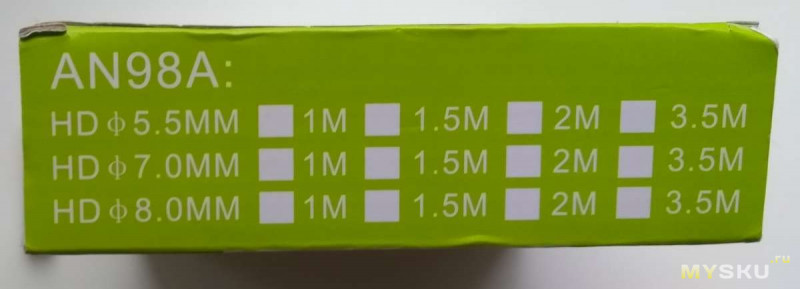
Спецификация и особенности
По мнению продавца, с моим переводом с али-экспрессного на русский и примечаниям под *
● Сначала убедитесь, что ваш телефон поддерживает функцию OTG
● В средней части установлен блок управления, можно регулировать яркость шести светодиодных огней, захват изображения
● Вы можете видео всего процесса
● Фотографии и видео файлы будут сохранены непосредственно в вашем Android телефоне.
● Поворотное колесо используется для регулировки яркости шести светодиодных ламп.
● Общая длина: 3.5M
● Защита от пыли и воды: IP67 *имеется в виду щуп
● Разрешение: 640 × 480 30 кадров в секунду
● Фокусное расстояние: 6см
● Камера наружный диаметр 7 мм * 7.3
● Подходит для Android 4.1 OS или выше
Области применения:
системы интраоральная камера, подводная камера, водонепроницаемая микро — камеры, мотор автомобиля, детектор канализационных трубопроводов, поисково-спасательные, преступный и пользовательский детектор, археологические обнаружения, обнаружение PCB, уход домой, авиационная и космическая промышленность, уход и трактора промышленности, нефтяная промышленность, буровых сооружений и так далее.
*В общем да, частично хайп, частично бред. В рот человеку такое совать страшно. В канализацию совал — фото вы видели.
Длина кабеля: 3.5м
Источник питания: USB
Диаметр: 7 мм * 7.3
Вес продукта: 0.0600 кг *67 г
Вес упаковки: 0.1200 кг * коммерческая упаковка — 115 г
Размер продукта (Д х Ш х В ): 355,00 х 0,07 х 0,07 см *камеры ⌀7.3, полная длина 3610
Размер упаковки (Д х Ш х В ): 11,00 х 11,00 х 5,00 см * 132х132х40
Содержание пакета: 1 х Android эндоскоп, 1 х CD, 1 х Руководство пользователя на английском
Внешний вид
microUSB разъём, короткий провод, регулятор с колёсиком (яркость светодиодов в головке) и кнопкой (фото) и микрофоном, 

затем длинный провод, на конце оптическая головка с камерой и светодиодами 

Инструкция и комплектация
Комплектация видна на картинке выше — сам эндоскоп, бумажка, CD с некой программой для PC (не использовал) и набор насадок — крючок, магнит, держалка для них и зеркальце под 45° 
Ещё был переходник micro-USB мама — USB Type A папа, для подключения к PC. Но я его протерял. 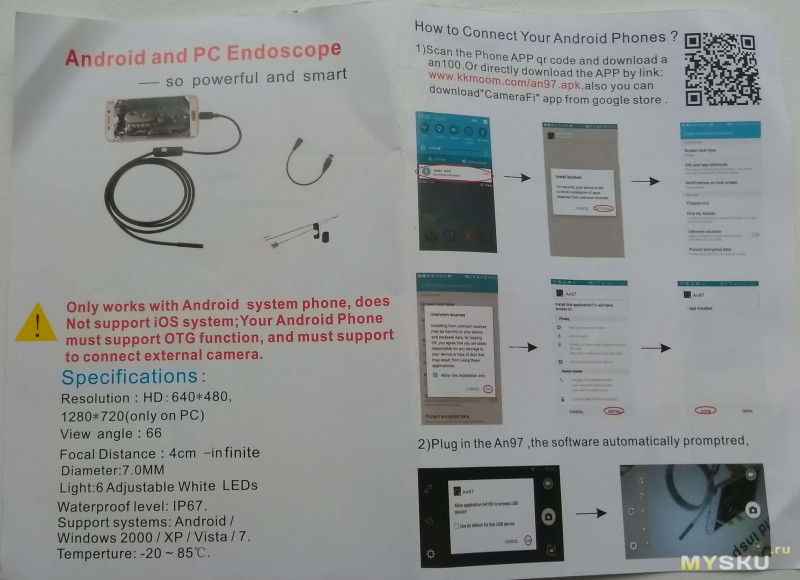
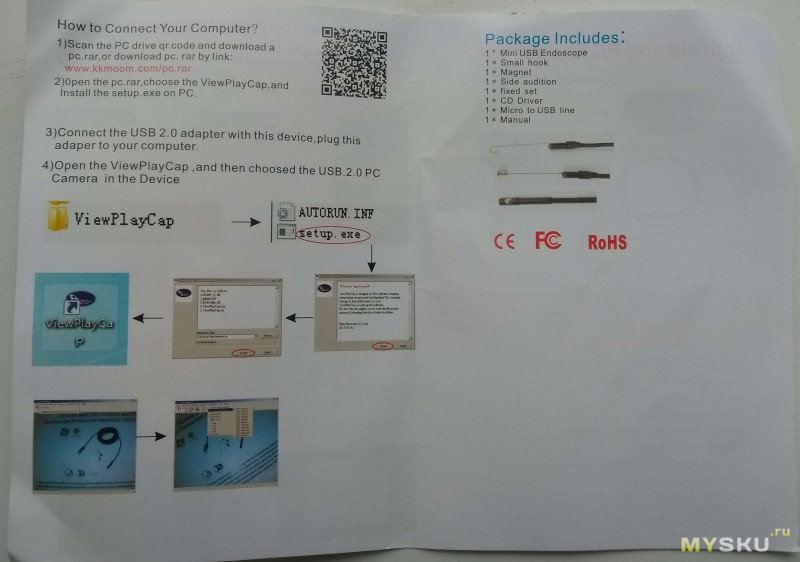
Достоинства и недостатки
Не бывает товара без недостатков, без достоинств — изредка попадаются. Но у нашего эндоскопа достоинства есть
+ может быть полезен при фотографировании мелких деталей в неудобных местах, например радиодеталей
+ может с успехом быть использован как развивающая детская игрушка
+ прочный
+ хорошая коробка, годная для хранения
Недостатки перевешивают
— не пригоден по прямому назначению как эндоскоп — если засунуть в трубу и тп — ничего не видно
— перегревается при уровне освещения, дающем нормальную картинку
Итого
Я уговаривал жабу на покупку эндоскопа года два. Жаба заключила пакт со здравым смыслом и героически сопротивлялась. Здравый смысл ухватился за оптическое образование и уныло твердил, что товар УГ и ничего более. Но, попав на какую-то распродажу я на них наплевал и эндоскоп купил, ура!
Дополнительное удовольствие достигнуто по получении товара от расчёсывания ЧСВ
Болезнь выражается в убеждённости, что всё — УГ, а сам переносчик — д’Артаньян.
Источник
ViewPlayCap 3.0
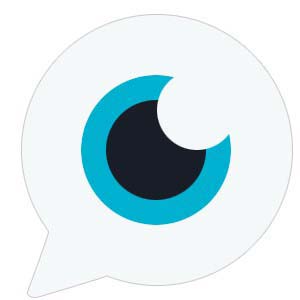
ViewPlayCap – простая утилита для захвата изображения с эндоскопа или веб-камеры. Программа позволяет настраивать параметры захвата, сохранять видео и делать скриншоты. С помощью кнопки внизу страницы вы сможете скачать ViewPlayCap 3.0 через торрент. А теперь перейдем к разбору возможностей и поговорим о том, как настроить и пользоваться утилитой.
Описание и возможности
В приложении ViewPlayCap предусмотрены самые необходимые функции для настройки и захвата видео с внешнего устройства:
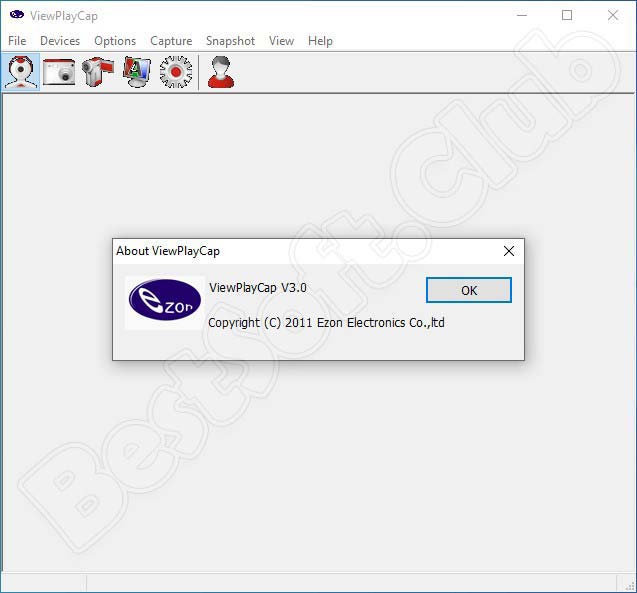
Также существует отдельная версия для телефона на ОС Android. Однако для захвата изображения мобильное устройство должно поддерживать OTG.
Как пользоваться
Перейдем к рассмотрению действий по установке и настройке софта.
Загрузка и установка
Сначала перейдите к концу страницы и скачайте архив RAR с файлами программы. Распакуйте их на компьютер и запустите установщик. Следуйте инструкции на экране и нажмите Extract. Затем дождитесь окончания процесса. Запустите приложение через ярлык на рабочем столе.
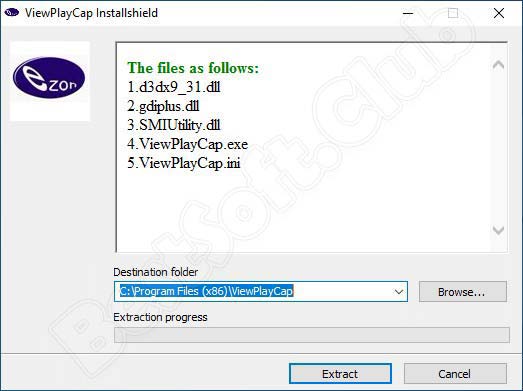
Portable-версия не нуждается в инсталляции. Достаточно просто распаковать файлы на жесткий диск и запустить программу.
Инструкция по работе
Ключевой особенностью ViewPlayCap является автоматическая настройка оборудования. Для этого сделайте следующее:
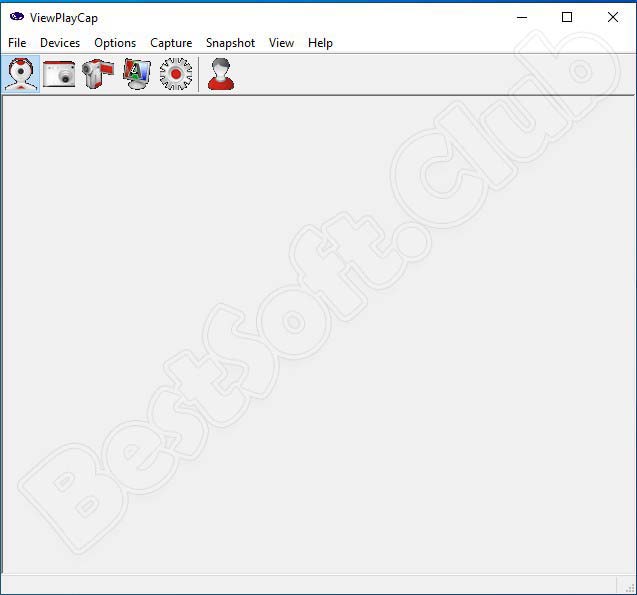
Чтобы записать видео с эндоскопа, нужно кликнуть на кнопку Capture. Через одноименное меню выбирается функция захвата звука и конечный формат файла – AVI или ASF. Также можно установить лимит записи в секундах. С помощью меню View осуществляется включение счетчика FPS и быстрый переход к папке рабочего стола, сохраненным видео/скриншотам.
Также можно активировать функцию Always on Top, чтобы окно программы всегда находилось поверх остального содержимого экрана. Для решения проблемы запуска и стабильности работы на новых версиях Windows 8.1 и 10 рекомендуется запускать софт в режиме совместимости с Vista или 7. Выбрать один из вариантов можно через свойства ярлыка ViewPlayCap.
Если после запуска ViewPlayCap не определила подключенное устройство, то установите фирменные драйвера для камеры отдельно.
Достоинства и недостатки
Кратко рассмотрим все плюсы и минусы программного обеспечения.
Похожие приложения
Ниже перечислены схожие утилиты для захвата изображения с эндоскопа и других внешних устройств:
Системные требования
Если вы решили воспользоваться программой ViewPlayCap, то ознакомьтесь с требованиями к характеристикам ПК:
Скачать
Загрузить программу бесплатно можно после нажатия на кнопку, которую мы прикрепили ниже.
| Версия: | 3.0 |
| Разработчик: | Ezon Electronics |
| Год выхода: | 2021 |
| Название: | ViewPlayCap Software |
| Платформа: | Microsoft Windows XP, Vista, 7, 8.1, 10 |
| Язык: | Английский |
| Лицензия: | Бесплатно |
| Пароль к архиву: | bestsoft.club |
Вопросы и ответы
Мы рассмотрели основные пункты по установке и работе с ViewPlayCap. Вам остается скачать приложение и следовать нашим рекомендациям. Пишите комментарии с отзывами или вопросами по теме. Каждый читатель получит своевременный ответ!
Источник
Приложение позволяет подключить к компьютеру USB эндоскоп и просматривать видео в режиме реального времени. Доступна функция автоматической установки драйверов.
Дата обновления:
17.01.2022
Разработчик:
Ezon Electronics Co., Ltd.
Версия Windows:
Windows XP, Windows Vista, Windows 7, Windows 8, Windows 8.1, Windows 10
ViewPlayCap – приложение для Windows, позволяющее выполнить захват изображения с камеры USB эндоскопа. Также с помощью утилиты можно найти и установить драйверы для устройства. Есть возможность регулировать параметры видео и создавать скриншоты.
Подключение
После установки программы необходимо подключить эндоскоп к компьютеру при помощи USB кабеля. Далее следует запустить приложение и дождаться окончания установки драйверов. Список всех обнаруженных устройств можно посмотреть во вкладке Devices.
Видео
Утилита позволяет просматривать видеотрансляцию в режиме реального времени. Для того, чтобы начать захват, необходимо нажать кнопку Start Capture. Поддерживается одновременная работа с несколькими эндоскопами.
В процессе проведения обследования пользователи могут создавать скриншоты экрана. Также доступна функция записи видео. Как и AMCap, данная программа позволяет сохранять ролики. Есть возможность выбрать формат AVI или ASF.
Настройки
С помощью приложения можно менять параметры изображения с эндоскопа, в том числе яркость, контрастность и разрешение. Это поможет сделать картинку более четкой и рассмотреть мелкие детали. Кроме того, утилита позволяет настроить лимит записи.
Особенности
- приложение можно скачать и использовать бесплатно;
- утилита позволяет подключить к компьютеру USB эндоскоп для захвата и просмотра видео;
- есть возможность создавать скриншоты;
- пользователи могут записывать видео;
- поддерживается функция изменения яркости и контрастности изображения;
- программа автоматически скачивает и устанавливает драйверы для устройства;
- приложение совместимо с актуальными версиями Windows.
2,2 Мб (скачиваний: 21652)
![]() Auslogics Driver Updater
Auslogics Driver Updater
Windows 7, Windows 8, Windows 8.1, Windows 10 Бесплатная
Программа предназначена для поиска и установки последних версий драйверов. Также есть возможность создать резервную копию и восстановить данные при необходимости.
ver 1.24.0.2
![]() Driver Magician
Driver Magician
Windows XP, Windows Vista, Windows 7, Windows 8, Windows 8.1, Windows 10 Бесплатная
Приложение предназначено для создания резервной копии и восстановления драйверов. Есть возможность создать самораспаковывающийся архив для автономной установки.
ver 5.4
![]() ASIO4ALL
ASIO4ALL
Windows XP, Windows Vista, Windows 7, Windows 8, Windows 8.1, Windows 10 Бесплатная
Приложение используется музыкантами для уменьшения задержки при воспроизведении звука. Утилита эмулирует работу ASIO и помогает снизить нагрузку на процессор.
ver 2.14
![]() PPJoy
PPJoy
Windows XP, Windows Vista, Windows 7, Windows 8, Windows 8.1, Windows 10 Бесплатная
Утилита позволяет подключить к компьютеру джойстик от игровой консоли. Есть возможность настроить параметры управления и назначить действия на кнопки.
ver 0.8.4.6
![]() Driver Reviver
Driver Reviver
Windows XP, Windows Vista, Windows 7, Windows 8, Windows 8.1, Windows 10 Бесплатная
Утилита позволяет обновить драйверы периферийных устройств и системных компонентов компьютера. Есть возможность создать резервную копию и расписание проверки.
ver 5.36.0.14
![]() DriverScanner
DriverScanner
Windows XP, Windows Vista, Windows 7, Windows 8, Windows 8.1, Windows 10 Бесплатная
Утилита позволяет обновить устаревшие драйверы устройств. Поддерживается функция создания точки восстановления и резервных копий, а также восстановления данных.
ver 4.2.0.0
![]() TweakBit
TweakBit
Windows XP, Windows Vista, Windows 7, Windows 8, Windows 8.1, Windows 10 Бесплатная
С помощью утилиты можно в один клик скачать и установить драйверы для оборудования. Доступна информация о системных компонентах и периферийных устройствах.
ver 2.2.4.56134
![]() Bongiovi DPS
Bongiovi DPS
Windows 7, Windows 8, Windows 8.1, Windows 10 Бесплатная
Утилита предназначена для изменения параметров воспроизведения звука. Программа заменяет собой стандартный аудиодрайвер и позволяет выполнить тонкую настройку.
ver 2.2.5.1
Описание
Эндоскоп — полезный прибор, который получил широкое применение не только в медицине, но и в различных сферах ремонта, а также в быту. С помощью обычного китайского эндоскопа можно проводить диагностику двигателя авто, посматривая состояние цилиндров и других труднодоступных элементов. Однако бюджетные модели приборов не показывают изображение. Для их работы требуется программное обеспечение.
ViewPlayCap позволяет просматривать трансляцию с эндоскопа, записывать видео и делать скриншоты. Программа проста в освоении, имеет понятный интерфейс на английском языке. Графическая оболочка софта достаточно лаконична. Работает в оконном режиме.
Преимущество ViewPlayCap в том, что она автоматически распознает подключенные по USB интерфейсу устройства, устанавливает драйверы и налаживает совместимость прибора на ПК. В программе присутствуют инструменты для настройки изображения. С их помощью можно регулировать цвет, контрастность, разрешение и другие параметры картинки.
Функции программы ViewPlayCap 3.0:
- Трансляция картинки с USB эндоскопа;
- Запись видео, создание снимков;
- Настройки изображения;
- Автоматическая инсталляция драйверов;
По опыту пользования софтом сделан вывод, что программа стабильнее работает на ОС Windows XP, Vista и Seven. Поэтому перед запуском исполняемого файла на 8-ой и 10-ой версиях рекомендуется выбрать совместимость с Windows 7 в свойствах ярлыка.
Скриншоты



Скачать ViewPlayCap
Для полного комплекта мы рекомендуем вам также скачать Документы ПУ 6 (программа для заполнения и подачи документов в ПФР).
ViewPlayCap – это программа, которая управляет работой с USB-эндоскопами. Этот софт устанавливает драйверы, обеспечивая корректную работу эндоскопов, а также транслирует «картинку» с камеры.
ViewPlayCap можно закачать бесплатно. Программа обнаруживает USB-эндоскопы, которые подключены к компьютеру. В софте есть удобная панель инструментов, на которой находятся необходимые инструменты и функции.
Этот драйвер управляет работой эндоскопа и транслирует видео с IP-камер, которые подключены по USB версии 1.0 и 2.0. Если у вас 3.0 версия, то приготовьтесь к зависанию изображения.
Возможности
Главная особенность программы – это автоматическое подключение и настройка устройств. После подключения эндоскопа софт сразу находит нужные библиотеки и запускает аппарат.
В ViewPlayCap вы записываете видео и создаёте скрины. В программе немного графических форматов, которые можно использовать для сохранения готовых видео и фото.
Программа создана в современном дизайне и позволяет настраивать рабочую среду. Воспользуйтесь настройками картинки и «подгоните» эффекты.
Используя ползунки, можно указать главные параметры цвета, а также сменить разрешение картинки. После небольших настроек вы сделаете четкоё изображение, добавив яркость и контрастность.
Основной недостаток ViewPlayCap – это плохая работоспособность на новых сборках OS Windows. Особенно часто баги появляются на «OS Windows 10».
Софт без лишних заморочек устанавливается в систему, а драйверы сразу находят оборудование. Если вы хотите запустить программу без ограничений, то войдите в свойства exe файла, а затем поставьте совместимость с Vista или 7, указав отметку возле пункта, который «запускает под администратором».
Интерфейс
Все рабочие инструменты ViewPlayCap расположены в главном окне, то есть — на одной панели. Она находится чуть выше окна с трансляцией. Небольшой минус этого софта — отсутствие русской локализации и файла для русификации. Если вы не знакомы с иностранным языком, воспользуйтесь переводчиком.
Ключевые особенности
- полноценная трансляция картинки с подключенного эндоскопа;
- софт без проблем закачивает драйверы, которые необходимы для работы;
- программа поддерживает трансляцию с IP-камер;
- есть функция, которая записывает видео и создаёт скрины;
- софт рассчитан на запуск и работу в оболочке OS Windows нового поколения;
- программа доступна для закачки в бесплатном режиме.